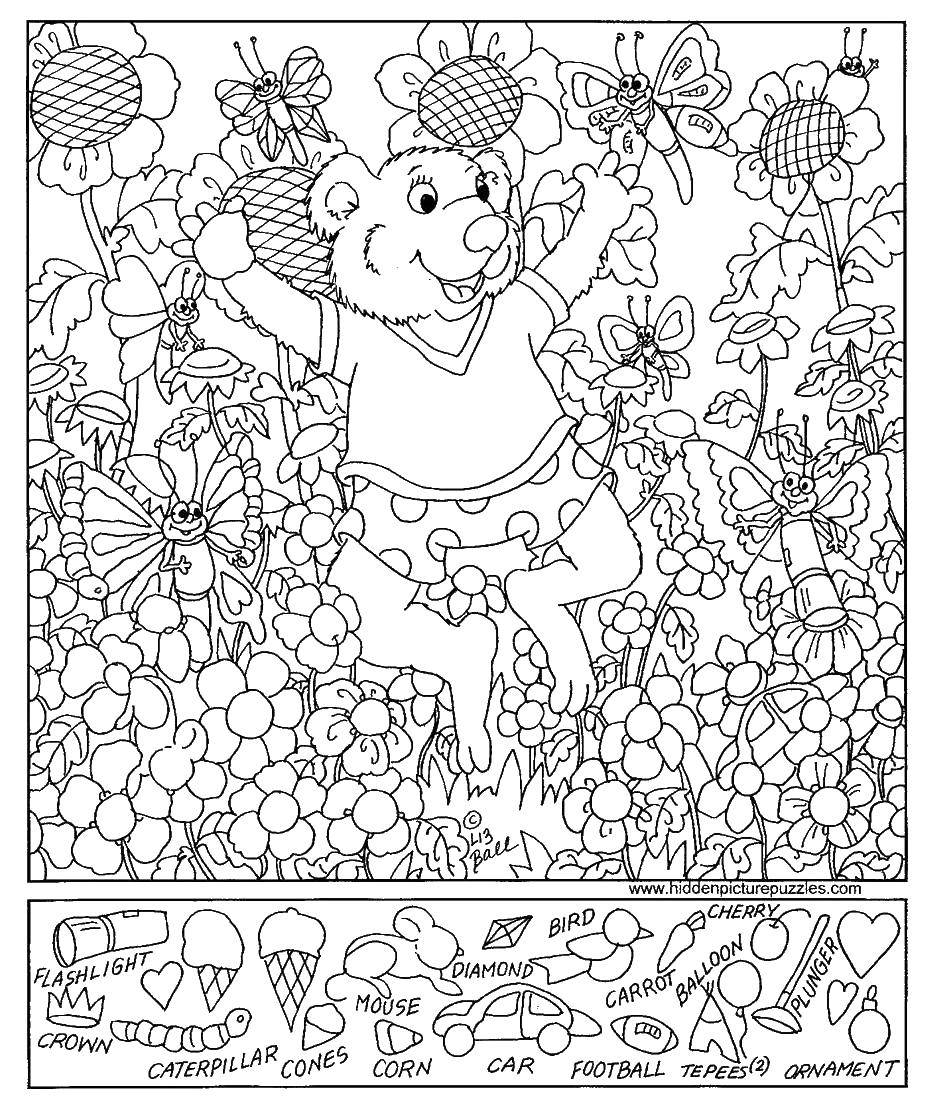Как Найти Всю Информации О Мебели По Одной Картинке?
Сегодня расскажу о таком приёме, который позволяет найти название мебели по одной картинке. 🔥 🔥 🔥
Часто бывает так, что имеется картинка стола, шкафа, дивана или другой мебели, и больше нет никакой информации о ней. Чтобы найти название мебели, некоторые пытаются написать её более точно. Например “коричневое кресло с высокой спинкой в классическом стиле”. Но если таким способом и получится найти нужное кресло, то на это уйдёт немало времени.
Но есть гораздо более эффективный способ найти нужную модель мебели, её название, и если нужно, цену и где её можно купить.
И название этого способа поиск по картинке.
Есть 2 наиболее популярных сайта, с помощью которых можно искать по картинке. Это Яндекс.Картинки и Google Картинки.
Для начала заходим на https://yandex.ru/images для Яндекс.Картинок, либо на https://images.google.com для Google Картинок .
Далее для Яндекс.Картинок вверху справа страницы нажимаем на значок папки с лупой внутри, “Поиск по картинке” она называется. А для Google Картинок нажимаем на значок фотоаппарата, который находится посреди экрана, в конце поисковой строки и называется “Поиск по картинке”.
А для Google Картинок нажимаем на значок фотоаппарата, который находится посреди экрана, в конце поисковой строки и называется “Поиск по картинке”.
Потом для Яндекс.Картинок справа можно написать адрес картинки, если нужная картинка находится в интернете, и нажать на кнопку “Поиск”. Либо слева можно найти картинку на компьютере, выбрать её и тоже начнётся поиск.
Для Google Картинок так же можно указать ссылку на картинку, либо загрузить картинку с компьютера.
После этих действий поисковики напишут, что, скорее всего, находится на картинке. И, что более важно для нас, укажут те сайты, на которых была найдено наша картинка. И, зайдя на эти сайты, можно без труда найти название мебели и прочую интересующую информацию.
Если же сайты не нашлись, то придётся поискать другую картинку, по которой можно будет выполнить поиск.
Используя этот нехитрый способ, удаётся быстро найти нужную информацию о практически любой интересующей мебели.
Находите стоковые фото быстрее с помощью поиска по картинке
Иногда найти стоковое фото бывает непросто: нужно перепробовать много вариантов ключевых слов и просмотреть сотни фотографий, пытаясь определить наиболее подходящее. С базой в 50 миллионов файлов, на поиск одной иллюстрации для статьи или вектора для рекламной кампании может уйти много времени.
С базой в 50 миллионов файлов, на поиск одной иллюстрации для статьи или вектора для рекламной кампании может уйти много времени.
Было бы гораздо проще показать что ты ищешь, вместо того чтобы подбирать слова для описания, правда?
Чтобы облегчить задачу поиска файлов для наших клиентов, мы запустили технологию поиска по картинке. Просто загружаешь фото, хранящееся на компьютере или вводишь URL картинки и выбираешь из множества идентичных и похожих фотографий. Наш поиск по картинке анализирует все элементы фотографии с помощью технологии машинного зрения, и подбирает аналоги за несколько секунд.
Поиск по картинке незаменим в следующих ситуациях:
- нужно найти такую же картинку, но лучшего качества.
- когда есть сохраненная картинка, но неизвестны ее автор и источник.
- обычный поиск по словам не дает результатов, т.к. тяжело описать концепцию изображения.
- хочется использовать такую же фотографию, но со слегка другим ракурсом, фоном или объектом.

- нужно найти своего двойника в стоковых фото (шутка).
Идея может возникнуть из ниоткуда, но чаще всего нас вдохновляет какой-то объект, место или деталь окружающего мира. Теперь достаточно сделать фото того, что заинтересовало, загрузить его в поиск по картинке Depositphotos и выбрать из многих высококачественных фотографий самую подходящую. Да, это настолько легко.
Но так как мы любим все объяснять и составлять списки, вот пошаговая инструкция по тому, как использовать поиск по картинке максимально эффективно:
1. Кликните на иконку картинки в поисковой строке.
Вы увидите такое окно:
2. Введите URL картинки или загрузите файл.
Если вы загружаете URL, скопируйте и вставьте его в поисковую строку. Готово!
Если вы хотите загрузить картинку, перетащите ее в окошко поп-апа, или воспользуйтесь кнопкой “Выберите изображение”.
Для того, чтобы получить оптимальный результат, используйте фото с хорошим освещением, на котором четко видно объект или человека. Помните, что поисковая система распознает все элементы фото: людей, объекты, фон, цвета, и даже вотермарки. Иногда стоит обрезать лишние элементы фото, прежде чем использовать его для поиска по картинке.
Помните, что поисковая система распознает все элементы фото: людей, объекты, фон, цвета, и даже вотермарки. Иногда стоит обрезать лишние элементы фото, прежде чем использовать его для поиска по картинке.
3. Выбирайте лучший вариант
Поисковый результат может включать как точные копии изображения, так и фотографии со слегка другим фоном, ракурсом, позой модели и мелкими элементами.
Поиск по фотографии — это полезный инструмент для блогеров, дизайнеров и фотографов, а также для всех перфекционистов, которые хотят найти именно то изображение, которое они себе представили. Поиск по картинке здорово экономит время, особенно в те моменты, когда нужно подготовить дизайн для нескольких рекламных кампаний или статей.
Попробуйте поиск по картинке — загружайте, выбирайте и творите!
Related Articles
Дайджест блога Depositphotos
Присоединяйтесь к сообществу из 160,000 читателей, которые раз в месяц
получают подборку креативных фото, полезных советов и интересных историй.
Найти изображение по образцу на компьютере. Поиск по картинке, изображению или фото. Выбираем лучшие сервисы
Яндекс умеет искать изображения по заданному вами образцу. Это может быть целое изображение или его фрагмент. При этом образец может размещаться в интернете или храниться на вашем компьютере или другом устройстве.
Поиск по картинке основан на алгоритмах компьютерного зрения. В результате поиска могут быть найдены как точные копии исходного изображения, так и картинки, незначительно отличающиеся от оригинала. Например, это могут быть разные фотографии одного и того же памятника архитектуры.
Примечание. Результативность поиска зависит от наличия в интернете изображений, аналогичных образцу и уже проиндексированных Яндексом. Таким образом, вероятность найти такую же фотографию достопримечательности значительно выше, чем такое же фото с вашего праздника.
Как начать поиск по картинке
- С компьютера
- С мобильного устройства
Нажмите кнопку в поисковой строке сервиса и в открывшемся диалоговом окне загрузите исходное изображение одним из следующих способов:
- Перетащите исходную картинку в диалоговое окно.

- Нажмите ссылку Выберите файл и укажите путь к картинке на жестком диске.
- Введите URL картинки в поисковую строку.
Затем нажмите кнопку Найти .
Результаты поиска по картинке объединяются в группы. Вы можете открыть копию картинки в другом размере или узнать, на каких сайтах встречаются такие же картинки.
Нажмите значок в поисковой строке, затем сделайте фото интересующего вас объекта или загрузите исходное изображение из галереи.
Как искать картинку с другого сайта
Если вы пользуетесь Яндекс.Браузером или расширением Элементы Яндекса для других браузеров , вы можете искать картинку практически с любого сайта. Для этого Нажмите правой кнопкой мыши на изображение
Примечание. Возможность поиска по картинке со страницы сайта может быть ограничена из-за особенностей верстки этого сайта.
Поиск по фото с телефона не такая уж сложная задача, как может показаться.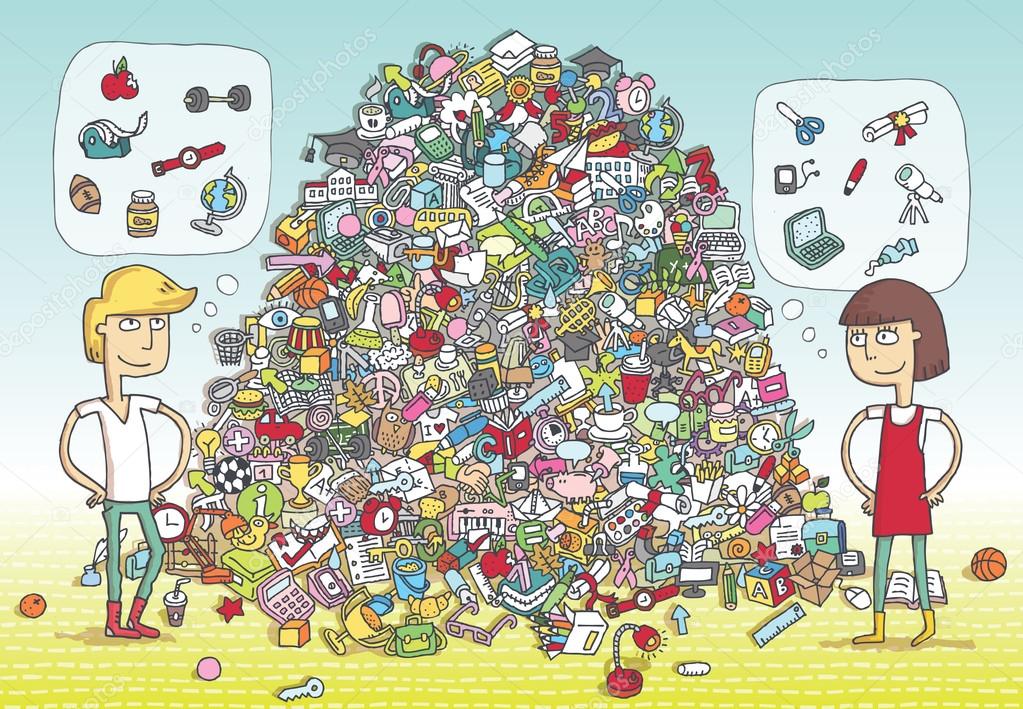 Чтобы раскрыть все моменты этого процесса, мы попробуем обрисовать, как поступать, если у вас на смартфоне есть оригинал изображения и если вы хотите найти что-то, связанное со снимком, найденным в Сети.
Чтобы раскрыть все моменты этого процесса, мы попробуем обрисовать, как поступать, если у вас на смартфоне есть оригинал изображения и если вы хотите найти что-то, связанное со снимком, найденным в Сети.
Проще простого
Итак вас заинтересовала фотография в какой-то статье и вы хотите узнать о ней побольше. Если вы еще не обратились к любимому браузеру и пользуетесь тем, что встроен в Facebook, Twitter или что-нибудь еще, сейчас самое время обратиться к Chrome, Firefox, Dolphin или любому другому, устраивающему вас варианту. Открыв ссылку в браузере, вы долгим тапом выбираете интересующее вас изображение и открываете его в новой вкладке (в появившемся контекстном меню появится такой вариант, здесь же видим вариант быстро сохранить картинку или сразу же начать искать её при помощи Google)
Когда вы увидите на странице одно лишь изображение, вам останется только скопировать ссылку на него и считайте, что пол-дела уже сделано.
Открываем новую вкладку и переходим на стартовую страницу Google. Здесь нас интересует раздел “Картинки”. Перейдя на нее, вам остается лишь вставить в строку поиска скопированную ранее ссылку на изображение. Жмем “Поиск” и наслаждаемся результатами. Как правило, среди действительно полезной информации появляется и ненужная. Уточнить поиск можно при помощи специальных фильтров, но в мобильной версии сайта они недоступны, поэтому жмем кнопку “меню” и ставим галочку напротив строки “полная версия”. Здесь вы можете задать все интересующие вас параметры: размер, тип, время и др.
Не менее интересный вариант выбрать изображение, близкое к интересующему, и перейти по ссылке “похожие”.
Теперь рассмотрим ситуацию, при которой снимок сохранен у вас на смартфоне (к слову, сохранить его можно и из браузера, если возня в копированием ссылок кажется вам сложной)
Мы снова переходим на стартовую страницу Google и на вкладку “Картинки”, но теперь выбираем вкладку “Загрузить файл”. Когда вы нажмете на нее, то получите доступ к своей галерее. Выбрав нужное фото, повторяйте шаги из предыдущих пунктов и снова наверняка найдете нужное.
Когда вы нажмете на нее, то получите доступ к своей галерее. Выбрав нужное фото, повторяйте шаги из предыдущих пунктов и снова наверняка найдете нужное.
Приложения в помощь
А теперь давайте рассмотрим и другие способы искать информацию по фото со смартфона. Для этого нам не понадобится браузер, но понадобятся сторонние приложения, которые придется установить заранее.
Google Googles (Android) — самое известное, пожалуй, приложение такого рода. Оно давно уже не получало обновлений, но все еще работоспособно. Управляться с ним предельно просто: запускаете в приложении камеру, наводите её на интересующий объект, делаете снимок. Через несколько секунд у вас уже будет вся доступная информация по интересующему объекту. Надо признать, лучше всего подобный способ работает с известными объектами: торговыми марками, достопримечательностями, предметами искусства и т.д. Здесь же можно считывать штрих-коды и делать переводы текста, даже решать судоку.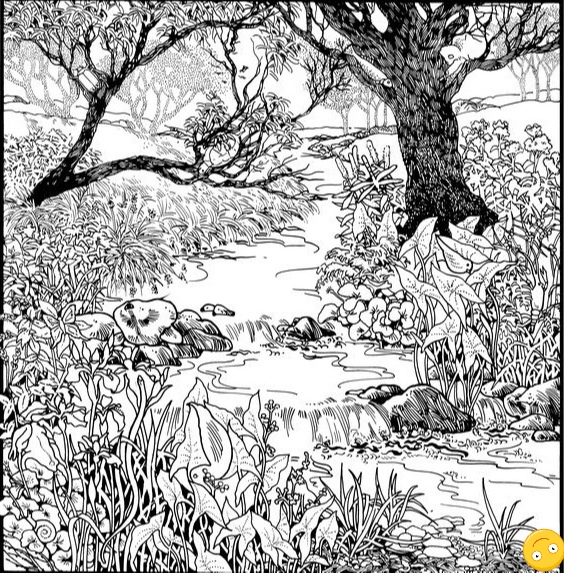
CamFind (Android , iOS) — работает примерно так же, но заточен, в основном, под поиск всевозможных товаров, может даже помочь найти интернет-магазины, где они продаются. Но также без проблем находит связанные и просто похожие изображения, сохраняет заинтересовавшие вас результаты поиска в избранное и позволяет быстро делиться ими. Есть сканер кодов, распознавание известных мест и даже голосовое управление. Доступен поиск из галереи и с камеры.
Специализированные сервисы
Но это еще не все. Если устанавливать сторонние приложения некогда, а возня со вкладками в браузере утомляет, можно обратится к соответствующему сервису, единственная цель которого как раз и состоит в поиске изображений. Tineye был и остается лучшим в своем классе. Сюда также можно загрузить имеющееся изображение или вставить в строку поиска ссылку на него (как получить интересующую ссылку — читай выше).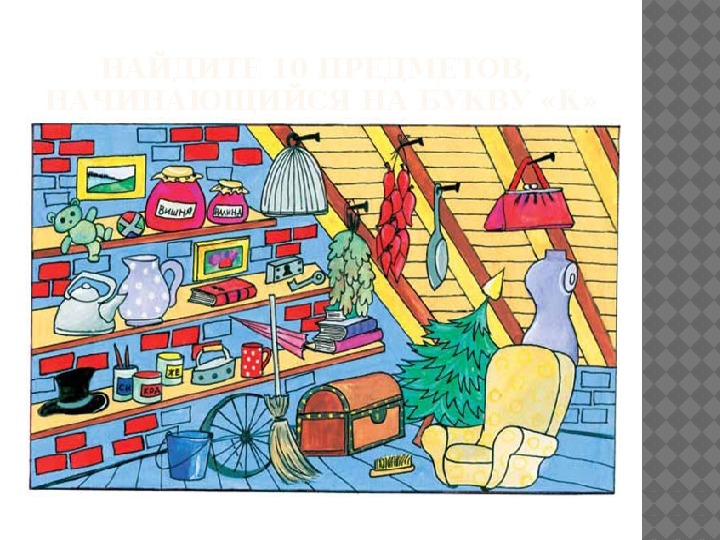
Итак , это три самых простых и универсальных способа для поиска любых изображений и информации в Сети, когда вы имеете на руках одну лишь картинку. И если не все, то хотя бы один из них обязательно приведет вас к успеху.
Найти что-то в интернете не всегда просто. В обилии информации теряется важное, если же вы неправильно сформируете запрос для поисковика, то получить нужные сведения станет еще труднее. А как быть в том случае, если надо найти картинку? Стандартный поиск по фото в Яндексе и Google ищет снимки по текстовому описанию, прописанному рядом с ним или в коде страницы. Разберемся, с помощью каких сервисов нужно искать фотографию только по графическому изображению.
Разберемся, с помощью каких сервисов нужно искать фотографию только по графическому изображению.
Пригодится поиск по картинке в разных ситуациях, чтобы обнаружить:
- своя или чужая фотография установлена у пользователя в социальной сети;
- кто изображен на фото – если вы никак не можете вспомнить фамилию известного актера или спортсмена;
- профиль человека в соцсети;
- уникальное перед вами изображение или дубликат;
- такой же фотоснимок, но в другом качестве (более высоком разрешении, цветной вместо черно-белого).
Причины искать изображение могут быть разные, но алгоритм действий при этом почти не отличается. Подробно расскажем, как найти похожую картинку в интернете быстро и бесплатно.
В Гугл поиск по фото реализован в сервисе «Картинки», доступном по адресу https://www.google.ru/imghp . Интерфейс похож на стандартный, но в качестве запроса он использует изображения.
Также вы можете в результатах любого поиска перейти на вкладку «Картинки».
В строке, куда обычно вводят запрос, появился значок в виде фотоаппарата. Нажмите на него, появится окно выбора изображения с 2 вкладками – ввести ссылку или загрузить с компьютера. Чтобы проверить картинку из интернета – кликните на ней правой кнопкой мыши, скопируйте адрес и вставьте его в поле запроса. Если нужное изображение сохранено на компьютер, выберите «Загрузить файл» – откроется стандартный диалог выбора.
Если вы пользуетесь браузером Google Chrome, нужную фотографию можно просто перетащить в поисковую строку. Выберите изображение, находящееся на компьютере, перенесите его в браузер, удерживая левую кнопку мыши зажатой. Чтобы по фото из интернета, в Хроме щелкните правой кнопкой мыши, в меню выберите пункт «Найти картинку (Google)».
Страница результатов содержит предположение о том, кто изображен на фотографии. Google определил совершенно правильно – перед нами М. Ю. Лермонтов. Вы можете открыть изображение в другом размере или посмотреть похожие.
Яндекс Картинки
Подобный сервис поиска по фото есть и в Яндексе на https://yandex.ru/images/ . По сообщениям разработчиков, алгоритм ищет не только полные копии исходного снимка, но и незначительно от него отличающиеся. Поэтому в найденном могут попасться разные фотографии одного здания.
По щелчку на значке фотоаппарата открывается окно для выбора файла (открыть или перетащить с компьютера) и вставки адреса ссылки.
Представление результатов по лицам немного отличается – сначала можно выбрать картинку в других размерах, затем идут похожие на нее и сайты, где встретились изображения. В отличие от Google, Яндекс не сообщает в явном виде, кто изображен на снимке. Это может затруднить поиск человека по фото, особенно если вы ищите не популярную знаменитость. Зато более наглядно представлено наличие других размеров фотоснимка – так легко подобрать наилучшее разрешение.
Сервис VK Fake http://vkfake.ru/photo-search также проводит поиск людей ВКонтакте.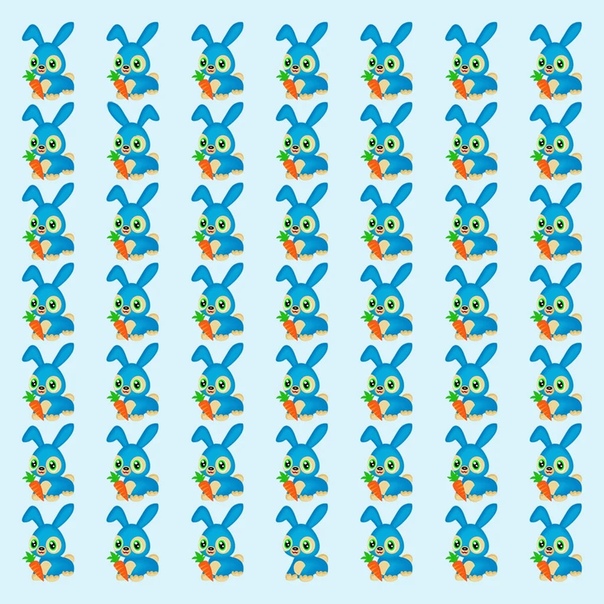 Рассмотрим, как найти профиль человека по фотографии в интернете. Вставьте в строку адрес исходного фотоснимка или загрузите его с компьютера. Сайт работает не быстро, время ожидания результатов составляет до 2 минут.
Рассмотрим, как найти профиль человека по фотографии в интернете. Вставьте в строку адрес исходного фотоснимка или загрузите его с компьютера. Сайт работает не быстро, время ожидания результатов составляет до 2 минут.
Вы увидите список аккаунтов, в которых была найдена заданная фотография. Кроме конкретного человека, этим способом можно отыскать клоны и фейки – страницы, на которых используются чужие фотоснимки.
Иногда возникает необходимость . Например, у вас есть фотография и вам нужно найти ее в большом разрешении для того чтобы распечатать или поставить в качестве обоев на рабочий стол. Без использования специальных сервисов поиск похожих изображений в Интернете задача совсем не простая. В данной статье мы рассмотрим несколько способов, которые позволят вам выполнять быстрый поиск похожих фотографий в Сети.
Мало кто знает, но поисковая система Гугл позволяет выполнять поиск похожих изображений в интернете. Для этого нужно зайти на google.ru и перейти в раздел « Картинки».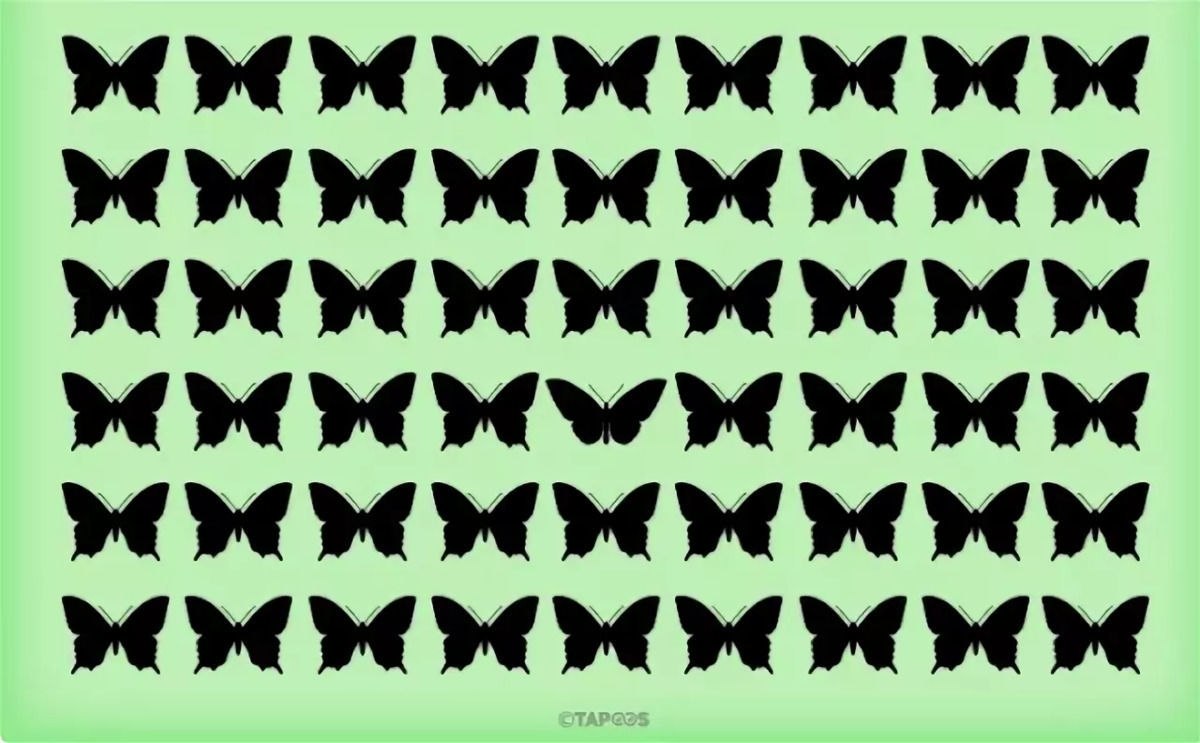 Также на эту страницу можно попасть по ссылке .
Также на эту страницу можно попасть по ссылке .
После того как вы зашли на страницу Гугл Картинки можно приступать к поиску похожих изображений. Для того чтобы выбрать изображение для поиска нужно нажать на значок в виде фотоаппарата.
В открывшемся окне вы можете указать прямую ссылку на нужное изображение или загрузить изображение с компьютера.
Также вы можете просто перетащить нужное изображение в браузер с рабочего стола или любой папки. Когда вы начнете перетаскивать выбранный файл, в браузере появится сообщение «Перетащите изображение сюда». Файл с нужным изображением нужно перетащить прямо на этот текст.
После этих манипуляций загрузятся результаты поиска.
Для того чтобы просмотреть найденные похожие изображения нужно нажать на соответствующую ссылку в результатах поиска.
Как правило, найденных похожих изображений очень много. Для того чтобы найти подходящую картинку воспользуйтесь функциями сортировки, которые расположены в левой части страницы. Вы можете отсортировать картинки по дате публикации, размеру, цвету или типу.
Вы можете отсортировать картинки по дате публикации, размеру, цвету или типу.
Использование сервиса tineye.com
Если поиск похожих изображений в поисковой системе Гугл не дал результатов можно воспользоваться другими решениями. Например, онлайн сервисом tineye.com.
Как и в предыдущем случае для того чтобы найти похожие изображения нужно загрузить исходное изображение. Для этого нужно указать прямую ссылку на картинку или загрузить файл с компьютера. Функция простого перетаскивания файла также работает.
После того как изображения для поиска загружено сервис выдает результаты поиска похожих изображений. Доступно три способа сортировки результатов: Best Match (Лучшее совпадение), Most Changed (Больше всего изменений), Biggest Image (Большое разрешение).
Время от времени у пользователей возникает необходимость выполнить поиск по фото. Такие ситуации чаще всего имеют место, когда нужно узнать первоисточник той или иной фотографии.
К примеру, если у человека есть кадр из фильма, а названия он не знает, то по этому кадру можно узнать, что это за фильм.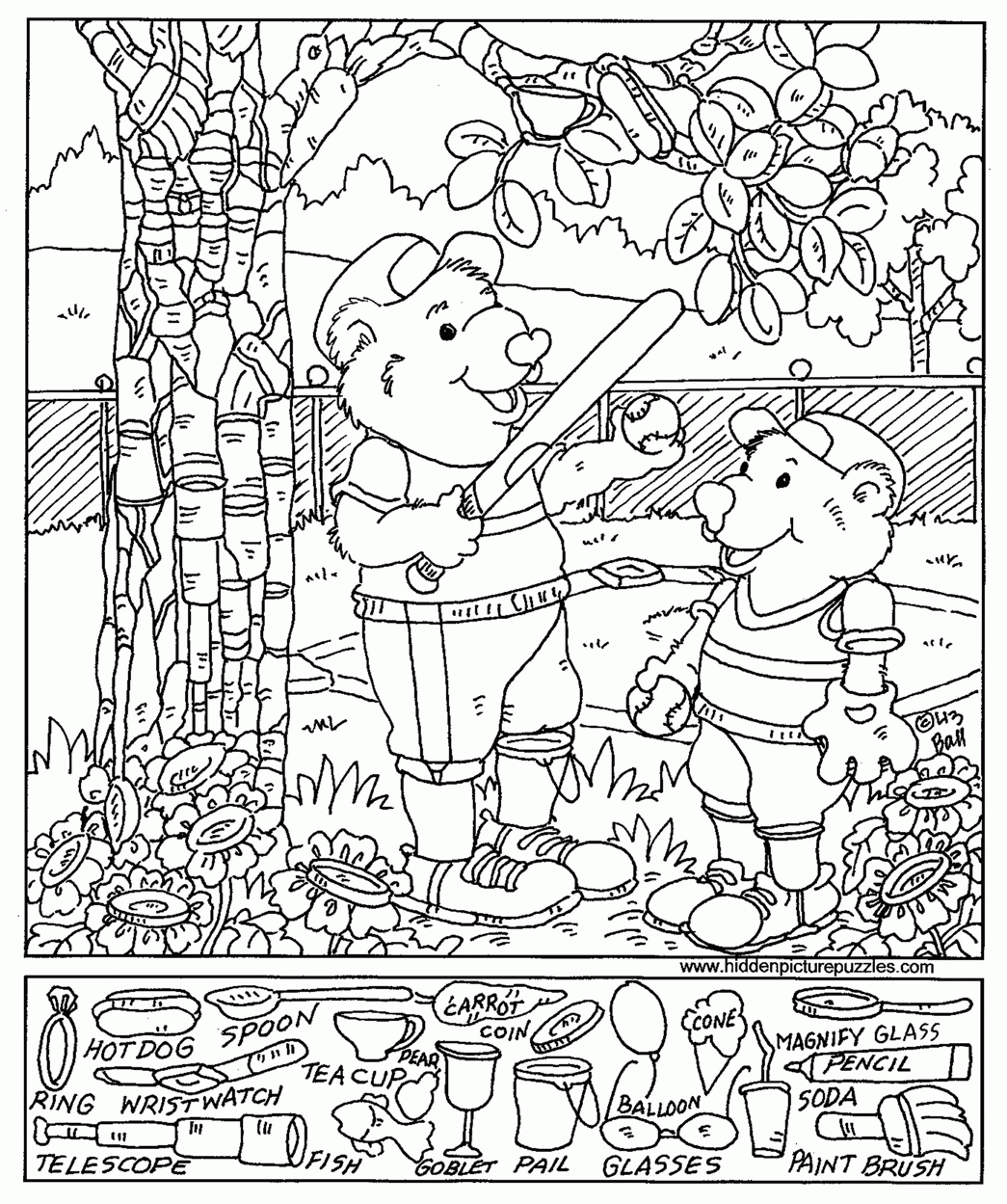 В таком случае ввести запрос словами просто невозможно, так как непонятно, что нужно вводить.
В таком случае ввести запрос словами просто невозможно, так как непонятно, что нужно вводить.
Кроме того, иногда хочется узнать, кто сделал какой-то снимок. Для таких случаев существуют очень простые в использовании сервисы. Рассмотрим самые популярные из них и то, как ими пользоваться. Перед этим было бы полезно понять, как вообще происходит поиск по картинкам.
Алгоритм поиска по изображениям
Все в данном случае основывается на том, что при загрузке любого изображения в интернет происходит процесс добавления определенных атрибутов к этому фото. Любому контент-менеджеру или специалисту по SEO-оптимизации будет понятно, что такое атрибут Alt, Title (название) и Description (описание).
Так вот все это есть у любого изображения, которое находится на просторах всемирной сети. Если эти атрибуты не указывает тот, кто загрузил картинку, они генерируются автоматически. Собственно, по ним и происходит поиск по картинке в интернете.
Во внимание при этом берется все – и название, и описание, и вообще вся информация, которая только доступна для данного снимка. А теперь вернемся к описанию сервисов для поиска.
А теперь вернемся к описанию сервисов для поиска.
Сервис №1. Картинки Google
Да, самый большой в мире поисковик, конечно же, имеет в своей структуре и сервис для поиска информации по фотографиям. Сама схема поиска на нем точно такая же, как в обычном поисковике, осуществляющем поиск по стандартным тестовым запросам.
Как показывает практика, Google в этом отношении работает намного лучше других поисковых систем. Собственно, этим и обусловлена его огромная популярность.
Поиск по фотографиям сервис от Google также выполняет очень хорошо – находятся все возможные ссылки на введенные картинки и информация о них.
Чтобы найти какую-то информацию по фотографии в Google Картинках, необходимо сделать следующее:
Зайти на сайт www.google.com/imghp. Это и есть адрес поисковика от Google по картинкам.
Ввести в него нужную картинку.
Сделать это можно одним из четырех способов:
Скопировать из другого ресурса в интернете или с программы для просмотра изображений. Делается это путем нажатия правой кнопки мыши на нужном изображении, если это происходит в браузере, и выбора пункта «Копировать…» или же выделения картинки, к примеру, в Paint и нажатия сочетания клавиш Ctrl+C. Затем останется просто нажать Ctrl+V на странице поисковика.
№1. Кнопка «Копировать изображение» в браузере
Выбрать файл на компьютере. Для этого нужно нажать на кнопку «Поиск по картинке», перейти на вкладку «Загрузить файл», нажать на кнопку «Выберете файл», в открывшемся окне выбрать, где находится нужная картинка и начать поиск.
№2. Поиск по загруженному фото в Google Картинках
Указать ссылку на фотографию. Для этого на понравившейся фотографии в браузере необходимо нажать правой кнопкой мыши и выбрать пункт «Копировать адрес…». После этого следует перейти в Google Картинки, нажать на кнопку «Поиск по картинке», кликнуть на вкладку «Указать ссылку», в соответствующее поле ввести скопированную ранее ссылку и нажать на кнопку «Поиск по картинке».
№3. Поиск по ссылке на изображение в Google Картинках
Просто перетащить файл с изображением из папки на компьютере в любую область сайта Google Картинок. Данный способ описан на самом сервисе и является основным для работы с ним. К тому же, он самый простой среди всех в данном списке.
3. Нажать кнопку Enter на клавиатуре, если поиск до этих пор еще не начался автоматически.
В результате пользователь увидит размер изображения, информацию о том, есть ли в интернете такие же картинки, только другого размера и ссылки на сайты, где есть такая же или подобные ей фотографии. Также пользователь увидит запрос, по которому, скорее всего, можно найти эту картинку. Кроме того, в разделе «Похожие изображения» будут показаны схожие по смыслу картинки. Пример результатов поиска можно видеть на рисунке №4.
№4. Пример результатов поиска в Google Картинках
Адрес Яндекс.Картинок такой – yandex.ua/images/. Способы ввода изображения поиска по картинке при помощи данного сервиса точно те же самые, что и у Google, а конкретно:
перетаскивание картинки из папки;
выбор файла по нажатию кнопки «Выберете файл»;
ввод адреса изображения в интернете.
Как только пользователь попадет на сайт, он увидит перед собой меню, обозначенное цифрой 1 на рисунке №5. Для доступа к вышеописанным трем способам на главной странице сайта необходимо нажать на кнопку «Поиск по картинке» (на рисунке №5 она выделена зеленой рамкой).
После этого появится меню, обозначенное цифрой 2. Для использования первого способа необходимо просто перетащить нужный файл в поле, выделенное красной рамкой на том же рисунке. Там же есть надпись «Выберете файл», нажав на которую возникнет стандартный диалог выбора, где нужно будет указать расположение нужной картинки.
Чтобы ввести адрес, необходимо копировать его на другом сайте (делается это, как и раньше, нажатием правой кнопки мыши на картинке и выбора пункта «Сохранить адрес…») и ввести в поле, показанное синей рамкой.
№5. Способы загрузки изображения на Яндекс.Картинки
У Яндекс.Картинок есть немало преимуществ перед подобным сервисом от Google. Так, можно выполнить поиск по картинке из своей коллекции под названием «Мои картинки».
Туда можно загрузить все, что угодно. Для этого нужно нажать на кнопку, выделенную на рисунке №6 зеленой рамкой. Также здесь можно выбрать защиту для поиска. Дело в том, что помимо нужных материалов, поисковик часто может выдавать материалы эротического или насильственного характера.
Все это лучше не видеть детям и вообще здоровым психически людям. Для таких случаев есть функция «Семейный поиск», которую можно выбрать, нажав на кнопку защиты (выделена синей рамкой). Также там можно вовсе убрать защиту или выбрать что-то среднее – «Умеренный поиск».
№6. Страница Яндекс.Картинок
Здесь на заставке всегда фото дня, что также может быть интересно рядовому юзеру. Кроме того, внизу есть кнопки, нажав на которые можно найти другие картинки с похожей тематикой и скачать обои для рабочего стола с данной фотографией.
Пример результатов поиска по картинке в данном сервисе показан на рисунке №7.
№7. Результат поиска через Яндекс.Картинки
Сервис №3. TinYe
Данный сервис является самым популярным для поиска по фото среди разработчиков и сисадминов. Причиной этому послужило то, что он лучше всего находит похожие картинки и информацию о введенном изображении.
Все-таки Google и Яндекс специализируются на поиске по текстовым фразам, а алгоритм поиска по фото у них разработан несколько хуже. А TinYe все-таки изначально позиционировался как поисковик для фотографий.
Сайт данного сервиса выглядит вот так: tineye.com. Интерфейс у него несколько непривычный, но способы загрузки исходного изображения для поиска остаются точно теми же самыми.
Так чтобы выбрать файл для поиска, необходимо нажать на кнопку, выделенную на рисунке №8 красной рамкой. После этого останется опять-таки указать, где находится изображение.
В поле, показанное на том же рисунке зеленой рамкой, можно ввести адрес картинки, заранее скопировав его или же перетащить снимок прямо в него. После этого останется просто нажать на кнопку поиска в виде увеличительного стекла, если он не начнется автоматически.
№8. Страница сервиса для поиска по фото TinYe
В результатах поиска пользователь будет иметь возможность увидеть количество сайтов, на которых есть точное совпадение данной картинки. Ниже будет показано, сколько картинок было проверено, и за какое время произошел этот процесс.
После этого будут показаны сами сайты с искомой картинкой, а также ссылки на них. Пример результатов поиска можно видеть на рисунке №9.
№9. Результаты поиска на сайте tineye.com
Ниже можно наглядно видеть, как происходит поиск по фотографии при помощи сервиса от Google.
Как узнать имя по фотографии (2021)
Интернет иногда может быть пугающим местом, и вы не знаете, с кем собираетесь встретиться. Были случаи, когда вы встречали незнакомца, который оказывался преступником. Вот почему вы всегда должны проверять человека перед встречей с ним. В этой статье мы поговорим о том, как найти человека по его фотографии.
Как найти кого-нибудь по картинкам?Это кажется простым, и есть различные уловки, которые вы можете использовать при поиске кого-либо в социальных сетях или на веб-сайтах.В этой ситуации вы можете использовать технику поиска обратного изображения.
Поиск обратного изображения — это технология поисковой машины. Он принимает файл изображения в качестве запроса и возвращает результаты, связанные с изображением. Что именно может делать обратный поиск изображений? Обратный поиск изображений поможет вам найти человека, продукт или что-либо с их происхождением и именем. В Интернете есть инструменты, которые могут вам в этом помочь.
Три способа найти кого-нибудь с помощью картинокСуществуют различные веб-сайты с системами обратного поиска, которые можно использовать, чтобы найти кого-то по их фотографиям.
1. Использование Google Reverse Изображение ПоискИспользовать обратный поиск изображений очень просто. Вы должны посетить поиск изображений Google и щелкнуть значок камеры.
Вы можете загрузить изображение со своего ПК или вставить URL-адрес изображения напрямую. Пользователь может вставить URL-адрес фотографии перед нажатием кнопки поиска.
Если вы используете браузер Chrome, все, что вам нужно сделать, это щелкнуть правой кнопкой мыши изображение и выбрать «поиск в Google для изображения».Будет произведен поиск всех похожих изображений.
Изображение для обратного поиска также может помочь вам найти исходную информацию для изображения, найти любое дублирующееся содержимое и убедиться в любых проблемах с авторскими правами.
Это также помогает в поиске версий изображений с более высоким разрешением и также устраняет поддельные изображения. Это не только поможет вам найти чье-то имя, но и отследит происхождение фотографии. Пользователи могут отслеживать название товара, квартиры и так далее.
Даже в социальных сетях, где есть люди, которые используют поддельные профили, чтобы узнать о вас, — вы тоже можете знать о них.Изображения обратного поиска пригодятся, когда дело доходит до выявления поддельных профилей. Пользователь также может сообщить о поддельном профиле.
Читайте — Мне интересно — Интересные факты от Google
2. Использование Karma DecayReddit — один из крупнейших сайтов социальных закладок. Обратный поиск изображений Reddit — отличный способ найти повторяющиеся изображения с Reddit. Karma Decay — одна из основных поисковых систем, когда речь идет об обратном поиске изображений Reddit.
Это было разработано пользователем Reddit.Он был разработан только для обнаружения отчетов на Reddit, но позже люди начали использовать его, чтобы проверять, размещено ли определенное изображение раньше или нет.
Как использовать Распад Кармы?
Перейти к Karma Decay — Если вы хотите проверить изображение на вашем компьютере, вы можете использовать опцию «Загрузить изображение».
Загрузив картинку, вы получите результаты поиска на свой экран.
Пользователь также может использовать URL-адрес изображения для поиска изображения. Пользователь должен вставить URL-адрес страницы Reddit или конкретное изображение в поле поиска и нажать кнопку «Поиск» оттуда, и вы получите мгновенный результат для этого.
Разница между другими изображениями обратного поиска и распадом кармы состоит в том, что другие поисковые системы изображений будут искать изображение по всему Интернету. Распад кармы специально для фотографий Reddit.
3. Использование крошечного глазаTiny Eye — это усовершенствованная система обратного поиска изображений, в которой используется технология идентификации изображений. Компьютерное зрение и распознавание изображений Tinyeye, а также многие другие функции делают изображения доступными для поиска. Он имеет такие функции, как распознавание изображений для модерации контента и обнаружение мошенничества.Он отслеживает, как и где ваше изображение появляется в Интернете. Проверьте изображения и найдите, где они появляются, и соблюдайте авторские права.
Прочитано — 10 важных ссылок, которые должен знать каждый пользователь Google
Как использовать Tinyeye?
TinyEye прост в использовании. Вы можете загрузить изображение со своего мобильного телефона или компьютера и нажать кнопку загрузки.
Пользователь может скопировать и вставить URL-адрес изображения в поле поиска, или вы можете перетащить изображение со вкладки в своем браузере и поместить его в другой браузер или вкладку, где открыт TinyEye.
Используя TinyEye, вы можете искать кого-либо по их изображению, это то, что мы называем обратным поиском изображений. Вы можете сделать это, загрузив изображение или вставив URL-адрес изображения. Вы также можете просто перетащить изображения, чтобы начать поиск.
Самое лучшее в Tinyeye — это то, что он не сохраняет вашу фотографию, поэтому вы можете полностью полагаться на безопасность.
ЗаключениеЭто несколько полезных инструментов, которые вы можете использовать, чтобы проверить, не преследуются ли вы и разговариваете ли вы с реальным человеком.Меры безопасности очень важны, когда дело доходит до того, чтобы подружиться с кем-то через Интернет.
Меры предосторожности могут помочь вам избежать некоторых больших и серьезных проблем. В этой статье мы восстановили все, что касается инструментов, как и где их можно использовать, со всеми плюсами и минусами, а также с тем, почему это так важно понимать.
Меры безопасности важны, и эта статья может быть вам полезна только в том случае, если вам интересен этот вопрос. Чтобы убедиться, что ваша конфиденциальность не нарушена и ваша личная жизнь в социальных сетях будет в безопасности, вы всегда можете использовать эти инструменты.
Наконец: приложение, которое может идентифицировать животное, которое вы видели в походе
Легендарный натуралист Джон Мьюир однажды написал: «Всякий раз, когда я встречал новое растение, я садился рядом с ним на минуту или день, чтобы познакомиться с ним. , послушайте, что он должен был сказать. » Первый шаг к знакомству — это получить имя, а назвать природу непросто. В эти выходные во время прогулки по парку Грейт-Фолс бабочка приземлилась на ногу моего друга. Он был большим, с желто-черными крыльями — явно ласточкин хвост, но какого вида? В тот же день большое черное насекомое приземлилось на цветок передо мной, и я сфотографировал его, прежде чем он улетел.Это была стрекоза, а что за стрекоза?
Многие из наших переживаний на природе принимают такую форму. Вы что-то видите, но не знаете, что это такое. Вы окружены жизнью, но по большей части она анонимна. «Люди не считают себя натуралистами, но если вы спросите их, были ли они когда-нибудь на улице, видели ли что-то и задавались вопросом, что это такое, они скажут: О да, конечно », — говорит Скотт Лури из Калифорнии. Академия наук.
Лоари и его команда разработали приложение, которое может помочь.Известный как iNaturalist, он начинался как краудсорсинговое сообщество, где люди могут загружать фотографии животных и растений, чтобы другие пользователи могли их идентифицировать. Но месяц назад команда обновила приложение, и теперь искусственный интеллект определяет, на что вы смотрите. В некоторых случаях он может пригвоздить конкретный вид — он правильно привязал стрекозу, которую я заметил как сланцевый скиммер ( Libellula incesta ). Для бабочки это было менее уверенно. «Мы почти уверены, что это относится к роду Papilio », — говорится в сообщении, прежде чем перечислить десять возможных видов.
«Наша экосистема просто рушится на наших глазах, и темпы изменения окружающей среды могут быть действительно ошеломляющими», — говорит Лури. «Но в наших сумочках есть еще одна вещь, которая претерпела такие же невероятные изменения — мобильный телефон». Он надеется, что последний может помочь с первым, выступив в роли карманного натуралиста, нечто среднее между Шазамом и старомодным полевым гидом.
Сайт iNaturalist начался в 2008 году как магистерский проект трех студентов и с тех пор превратился в процветающее сообщество, насчитывающее около 150 000 человек.Вместе они сделали около 5,3 миллиона фотографий, представляющих 117 000 видов животных. Помечая эти изображения и отмечая места, где они были сделаны, пользователи сайта проводят непреднамеренную перепись животных в мире. Иногда они делают удивительные открытия.
В 2011 году Луис Мазариегос, колумбийский бизнесмен на пенсии, загрузил фотографию поразительной красно-черной лягушки, найденной на недавно купленном им участке тропических лесов. Эксперт по лягушкам Тед Кан понял, что это совершенно новый вид, и несколько лет спустя дуэт опубликовал статью с описанием амфибии.В 2014 году фотограф дикой природы по имени Скотт Трагезер загрузил фотографию улитки, которую он сделал во Вьетнаме. Двадцать месяцев спустя эксперт по моллюскам Джунн Китт Фун идентифицировал животное как Myxostoma petiverianum — вид, который команда Джеймса Кука обнаружила в 1700-х годах, но который никто раньше не фотографировал.
«Это редкий беспроигрышный вариант», — говорит Лури. «Мы привлекаем людей, но также производим поток высококачественных данных для науки. И мы сидим на самой большой куче изображений живых существ с точными обозначениями.Но iNaturalist может стать жертвой собственного экспоненциального успеха. Ежедневно загружается около 20 000 новых фотографий, что угрожает ошеломить сообщество экспертов-идентификаторов. Уже сейчас на получение удостоверения личности уходит в среднем 18 дней.
Лоари и его коллеги поняли, что единственный способ избежать неизбежного накопления неопознанных существ — это обучить компьютер искусству систематики. Они могли кормить нейронную сеть — компьютерную систему, смоделированную на основе мозга — изображениями из коллекции iNaturalist и позволять ей изучать отличительные черты каждого вида.«Еще год назад ожидалось, что этот материал находится на расстоянии световых лет и нереален», — говорит Алекс Шепард. Но теперь этот вид машинного обучения становится все более мощным и удобным для пользователя. Компьютеры научились программировать протезы рук, реконструировать запахи, идентифицировать галактики или придумывать новые забавные названия для цветов.
«Когда я бросил вызов ему с размытой фотографией лягушки, он предположил, что это была лягушка».Искусственный интеллект настолько же интеллектуален, насколько и данные, которые вы используете для его обучения.Шепард использовал только фотографии «исследовательского уровня», проверенные сообществом iNaturalist, и обучил свою нейронную сеть только на 13 730 видах, которые были представлены как минимум 20 такими фотографиями. Используя эти фотографии и обучившись с помощью онлайн-руководств, Шепард построил прототип «обучающих колес», который был достаточно хорош, чтобы идентифицировать визуально отличительные вещи, такие как обезьяньи цветы, и произвести впечатление на его боссов в Калифорнийской академии наук.
Правильная версия, выпущенная 29 июня, на удивление хороша.Он научился распознавать несколько видов с необычных углов — например, лобовую стрекозу из сланцевого скиммера, которую я попросил его идентифицировать. Он может даже справиться с видами, которые бывают разных форм. «Мы потратили много времени на божьих коровок», — говорит Шепард. «Азиатские божьи коровки обладают множеством разных характеристик — вы можете увидеть одну в основном черную с красными пятнами, а другую — красную с черными пятнами. Но даже ранние версии нашей системы могли это понять ». (Однако приложение, похоже, борется с человеческими детьми, которых по-разному называли северными леопардовыми лягушками и кольчатыми змеями.)
Приложения для идентификации не новы, но почти все они предназначены для определенных групп организмов, например птиц или растений. Недавно анонсированный вариант, который утверждает, что использует ИИ для «мгновенного распознавания любого гриба с помощью картинки», был быстро высмеян экспертами как «потенциально смертельный». Учитывая, насколько ядовитыми могут быть некоторые грибы, неправильный идентификатор из-за ошибочного ИИ может иметь катастрофические последствия.
Команда Луари попыталась обойти эти риски, разработав приложение, которое почти не осознает свои собственные ограничения.Вместо того, чтобы предоставлять информацию о фирме, он дает «предложения» или «рекомендации». Для каждой фотографии предлагается десять возможных видов; до сих пор один из них оказывается прав в 78% случаев. Он также дает одно всеобъемлющее предложение, которое варьируется в деталях в зависимости от того, насколько оно достоверно. Когда я показал ему четкую фотографию сланцевого скиммера, он уверенно угадал этот вид. Когда я бросил ему вызов, представив размытое фото лягушки, он предположил, что это лягушка, но дальше я не рискнул.
Итак, iNaturalist — не совсем биологическая версия Shazam — приложения, которое определяет песни. Это больше похоже на автозаполнение, которое предлагает более точные подсказки в зависимости от предоставленной вами информации. «Нам нужно что-то всегда точное, даже если оно неточное», — говорит Лури.
Карен Джеймс, биолог, работавший над проектами в области гражданской науки, хвалит приложение, но отмечает, что это не «панацея для идентификации». Поскольку он полностью основан на фотографиях, «организм должен быть достаточно большим, а его диагностические признаки должны быть видны, что исключает возможность больших участков древа жизни».«Он также ограничен тем, что фотографируют его пользователи. По этой причине он лучше работает для североамериканских животных, чем, например, для южноамериканских, а также для млекопитающих и птиц, чем для нематодных червей или голожаберных слизней.
Тем не менее, приложение будет только улучшаться, поскольку оно потребляет больше данных. Каждые пару часов другой вид преодолевает магический порог в 20 фотографий исследовательского уровня, позволяя компьютеру изучить его особенности. А на недавней конференции по компьютерному зрению команда провела конкурс, спонсируемый Google, по улучшению своего ИИ.
В конце концов, Луари надеется, что iNaturalist будет полезен и другим сообществам, например, пограничникам, открывающим чемоданы, полные контрабандных животных, или биологам, анализирующим изображения, снятые с помощью фотоловушек. Но Джеймс надеется, что до того, как это произойдет, результаты приложения будут проверены независимыми организациями. Пока что «его точность измеряется путем сравнения идентификаций компьютерного зрения с идентификациями, полученными с помощью краудсорсинга, которые используются для обучения компьютера. Должны быть способы их проверки », например, анализ ДНК образцов, которые затем обрабатываются через приложение, или использование квалифицированных систематиков.
В конце концов, все возвращается к людям. Если приложение пользуется успехом, то только потому, что оно извлекло уроки из тысяч идентификаций, внесенных оживленным сообществом iNaturalist. Они все еще проверяют ответы компьютера. Когда приложение предположило, что бабочка, которую я видел, была ласточкиным хвостом, сообщество быстро подтвердило, что это был именно восточный ласточкин хвост ( Papilio glaucus ).
Как найти чье-то имя на картинке?
Если вы встретили или получили изображение человека в социальных сетях или на любой другой платформе цифровой коммуникации, о которой вы ничего не знаете, не волнуйтесь.Мы можем помочь вам узнать имя и всю другую важную информацию о человеке на фотографии.
Возможно, вы слышали о технике обратного поиска изображений. Это усовершенствованная технология искусственного интеллекта, которая может помочь вам искать по изображениям, а не по тексту. Техника обратного поиска изображений за последние несколько лет стала намного более продвинутой. Сегодня вы можете легко использовать инструменты поиска фотографий, чтобы распознавать и находить детали объектов изображения.
Если вы хотите узнать, как узнать имя человека по картинке, то мы предлагаем вам прочитать этот пост:
Инструменты, чтобы узнать имя человека по его фотографии!Вот некоторые из усовершенствованных и продвинутых инструментов искусственного интеллекта, которые помогут вам узнавать людей на изображении:
1. Поиск картинок GoogleПоиск изображений Google — это простой инструмент, предлагаемый поисковой системой. Если вы никогда не слышали об изображениях Google и не использовали их раньше, шаги, перечисленные ниже, наверняка помогут вам найти имя человека на изображении. Google — самая большая поисковая система в Интернете, и совершенно очевидно, что вы можете найти подробную информацию о любом известном человеке с помощью этой поисковой системы. Вопрос только в том, как это сделать с изображением. Прочтите инструкции, чтобы узнать ответ:
- Откройте поисковую систему в своем браузере.
- Нажмите на «расширение изображения», которое вы увидите на главной странице поиска.
- Расширение будет очень похоже на обычную страницу поиска, за исключением разницы в значке камеры в строке поиска.
- Используйте этот значок камеры, чтобы ввести изображение в строку поиска.
- После завершения ввода изображения вы должны нажать на «поиск по изображению».
Поисковая машина проанализирует введенное вами изображение и будет использовать ИИ для распознавания человека на изображении.Просмотрите результаты, чтобы найти все, что есть в поисковой системе!
2. Поиск обратного изображения с помощью SearchEngineReports.netSearchEngineReports.net является домом для множества инструментов, и инструмент поиска изображений на этом служебном сайте также считается хорошим вариантом для поиска имени человека на изображении. Этот бесплатный инструмент обратного поиска изображений прост в использовании, и даже новый пользователь может узнать, как найти имя человека, используя изображение с этим средством поиска изображений.Если вы все еще хотите узнать о рабочих этапах этого инструмента обратного поиска изображений, следуйте приведенному ниже списку:
- Перейдите к инструменту обратного поиска изображений Searchenginereports.net в своем браузере.
- Просмотрите интерфейс инструмента и просмотрите различные варианты загрузки.
- Введите изображение человека в инструмент через поле загрузки.
- После ввода данных нажмите кнопку с надписью «поиск похожих изображений».
- Ждите результатов.
Этот инструмент поиска по обратному изображению даст вам результаты менее чем за секунды из трех различных поисковых систем. Вы можете выбирать и копаться в результатах, которые вас интересуют больше всего. В результатах вы найдете похожие изображения и соответствующую информацию о содержании изображения. Найти имя человека с изображением легко и безопасно с помощью сторонних инструментов, подобных этому!
3. IBM Image DetectionIBM — еще одна известная и интеллектуальная платформа, с помощью которой вы можете найти имя и данные о человеке на изображении.Службы безопасности используют эту настраиваемую платформу, чтобы узнавать о людях, которые смотрят на камеры видеонаблюдения. IBM использует искусственный интеллект и другие передовые алгоритмы распознавания изображений, которые помогают анализировать содержимое изображения и сканировать его через Интернет. Это даст вам все подходящие результаты менее чем за несколько минут. Если вам нужен надежный инструмент, с помощью которого можно узнать имя человека на изображении, вы должны дать IBM хороший шанс!
4. Amazon RekognitionЭто инструмент распознавания изображений, предлагаемый Amazon.Этот инструмент поиска на основе ИИ может идентифицировать объекты, текст, различные формы, людей и даже действия, происходящие на изображении. Этот инструмент поиска изображений также может сообщить вам о небезопасном и неприемлемом содержании изображения. Мы разместили этот инструмент вверху, потому что он имеет особую функцию, которая позволяет интегрировать детали лица и сравнивать их с огромной базой данных. С помощью этого инструмента вы можете получить имя человека на изображении, но при этом узнать о нем все за доли секунды. Лучшее в Amazon Rekognition — это то, что он продолжает обновлять свою базу данных, добавляя новые изображения и другой соответствующий контент.
Использование этих инструментов и технологий поможет вам найти имя человека на изображении бесплатно и без труда!
21 лучший сайт и приложение для обмена фотографиями в 2021 году
С каждым новым смартфоном, оснащенным камерой лучше, чем предыдущий, снимать фотографии никогда не было так просто и, честно говоря, увлекательнее. Но что вы делаете со своими фотографиями после того, как их сделали? Как вы делитесь ими с друзьями и семьей? Что ж, ответ на этот вопрос зависит от того, что для вас важно.Вы хотите отправлять свои фотографии только определенным людям или хотите загрузить их для просмотра во всем Интернете? Продолжайте читать, чтобы узнать, какие сайты и приложения для обмена фотографиями являются лучшими и самыми простыми для обмена фотографиями так, как вы хотите.
Перед загрузкой фотографий на сайт обмена фотографиями
Важно знать, как лучше всего делиться фотографиями. Но если вы не можете найти конкретные картинки, которые хотите отправить людям, это бессмысленно. Вот почему перед тем, как публиковать свои фотографии в Интернете, рекомендуется избавиться от беспорядка в своей библиотеке.Кроме того, избавление от повторяющихся и похожих изображений поможет вам сократить объем памяти, который вам действительно нужен.
К счастью, приложение Gemini Photos может сканировать вашу библиотеку и помочь вам быстро удалить фотографии, которые вам больше не нужны. Вот как удалить повторяющиеся фотографии с помощью приложения:
- Загрузите Gemini Photos из App Store.
- Откройте приложение и позвольте ему сканировать вашу библиотеку фотографий.
- Коснитесь Дубликаты.
- Затем выберите каждую группу, чтобы выбрать, какие копии вы хотите удалить.
- Когда закончите, нажмите «Удалить [x] дубликаты».
- Нажмите «Удалить» для подтверждения.
Теперь Gemini Photos переместит все эти дубликаты в ваш недавно удаленный альбом. Итак, если вы хотите немедленно освободить это место для хранения, вы можете открыть приложение «Фотографии» и нажать «Альбомы»> «Недавно удаленные»> «Выбрать»> «Удалить все».
Лучшие частные сайты для обмена фотографиями
Некоторые из сделанных вами фотографий немного более конфиденциальны, чем другие.Возможно, вы не хотите публиковать фотографии своих детей в Интернете или публично публиковать эти смущающие, хотя и забавные фотографии вашей семьи, которая пытается позировать вместе. Однако вы можете поделиться ими с избранными друзьями и членами семьи. Ниже приведены лучшие сайты для частного обмена или передачи ваших фотографий.
1. Google Фото: лучший бесплатный сайт для обмена фотографиями
Хотя изначально он был помечен как решение для резервного копирования всей вашей библиотеки фотографий, в Google Фото есть довольно впечатляющие функции обмена.Все ваши фотографии являются личными, когда вы их загружаете, но вы можете поделиться ими с друзьями и семьей в любое время, чтобы они могли загрузить или добавить их в свою библиотеку фотографий. И, что, пожалуй, лучше всего, Google предлагает уровень бесплатного пользования, который позволяет хранить неограниченное количество фотографий. Как вы можете ошибиться с этим?
Проверьте Google Фото
2. Фото iCloud: обмен частными фотографиями и резервное копирование
Если вы пользователь iPhone или Mac, то, скорее всего, вы уже знакомы с iCloud в той или иной форме.Но если на вашем iPhone включены фотографии iCloud, ваши фотографии уже автоматически загружаются, когда вы их делаете. Вы можете в любой момент поделиться своими фотографиями и видео или даже создать совместные альбомы, чтобы вы и ваши друзья могли делиться фотографиями конфиденциально.
3. Amazon Photos: лучший способ поделиться фотографиями для членов Prime
Предлагая множество функций, аналогичных функциям Google Фото и iCloud Photos, Amazon может быть лучшим вариантом для обмена фотографиями с друзьями и семьей.Это бесплатно для всех участников Amazon Prime и полностью интегрировано с другими продуктами Amazon. Это означает, что вы можете просматривать свою библиотеку на любом Fire TV или устройстве с поддержкой Alexa с экраном. Если вы пытаетесь выбрать между первыми тремя приложениями для обмена фотографиями, посмотрите сравнение Amazon Фото, Google Фото и iCloud, которое мы опубликовали ранее.
Посмотреть Amazon Photos
4. Dropbox: лучший способ обмениваться фотографиями и другими материалами
Хотя Dropbox может и не быть вашим типичным менеджером библиотеки фотографий, это быстрый и удобный способ поделиться файлами.Так что после того, как вы загрузите свои фотографии и видео, вы сможете просматривать их в Интернете и делиться ими с кем угодно. И вы можете создать общую папку, чтобы другие пользователи могли отправлять вам свои фотографии из поездки или мероприятия.
Проверить Dropbox
5. WeTransfer: Быстрая отправка фотографий
Если у вас есть папка или группа изображений, которыми вы хотите поделиться, самый быстрый и простой способ отправить их друзьям — это WeTransfer. Он позволяет отправлять файлы всех типов без предварительного создания учетной записи.Как и при отправке электронного письма, все, что вам нужно сделать, это ввести свой адрес электронной почты, ввести адреса электронной почты, на которые вы отправляете, и прикрепить изображения, которыми вы хотите поделиться.
Теперь, как уже было сказано, вы можете создать учетную запись в WeTransfer и заплатить за обновление, чтобы вы могли получить доступ к дополнительным функциям, таким как увеличение лимита передачи с 2 ГБ до 20 ГБ и защита паролем того, чем вы делитесь.
Проверьте WeTransfer
Фото-сайты для обмена фотографиями в Интернете
Поделиться своими фотографиями с семьей и друзьями может быть очень весело, но, возможно, вы сделали несколько снимков, которыми хотите поделиться за пределами своего круга общения.Есть множество веб-сайтов, на которых будут размещены ваши фотографии; это просто зависит от того, какие конкретные функции вы хотите получить от этих сайтов. Вот пять лучших сайтов для обмена фотографиями в Интернете.
6. Flickr: Лучшие сайты обмена фотографиями
Flickr, вероятно, один из самых популярных сайтов для размещения изображений в Интернете. Помимо хостинга, Flickr предлагает набор инструментов для редактирования и систематизации, а также несколько функций социальных сетей.Вы можете лайкать или комментировать изображения или попросить других сделать то же самое с вашими фотографиями. А из-за его популярности многие другие приложения интегрируются с Flickr, автоматически загружая или синхронизируя ваши изображения.
Проверьте Flickr
7. SmugMug: Качественный сайт для обмена фотографиями
SmugMug имеет несколько замечательных функций и элегантных шаблонов макетов, которые помогут вам продемонстрировать и поделиться своими фотографиями. Вы также можете организовать свою библиотеку в альбомы, чтобы было немного легче перемещаться по всем вашим изображениям.И вы всегда можете обновить свою тему, чтобы изменить макет отображения ваших изображений.
Хотя инструменты социальных сетей немного освещены, вы можете подключить другие свои учетные записи на таких платформах, как Facebook и Twitter, чтобы поделиться ими с друзьями.
Проверить SmugMug
8. Photobucket: разместите свои фотографии для резервного копирования или для общего доступа.
Что отличает Photobucket от других сайтов в этом списке, так это то, насколько хорошо он позволяет вам обмениваться фотографиями в Интернете и создавать резервные копии вашей библиотеки.Благодаря организационным функциям, таким как подписи и заголовки для ваших изображений, Photobucket также позволит вам сортировать их по общедоступным и частным альбомам, чтобы только ваши общедоступные фотографии отображались, когда их ищут другие люди.
Одним из недостатков Photobucket является то, что не все их инструменты доступны, в зависимости от того, какой уровень подписки вы выбираете. Итак, прежде чем вы зарегистрируетесь и начнете загружать всю свою библиотеку фотографий в Photobucket, убедитесь, что вы сможете использовать функции, которые вам нужны или нужны больше всего.
Проверить Photobucket
9. 500px: демонстрация и лицензирование ваших изображений
В то время как каждый может загружать свои фотографии с разрешением 500 пикселей, сайт действительно выделяется среди профессиональных и честолюбивых фотографов. 500px фокусируется на демонстрации и демонстрации ваших работ, а также на установлении контактов с другими фотографами. Фактически, они утверждают, что их алгоритм поиска работает, чтобы выделить работу новых участников, чтобы более опытные пользователи могли предложить обратную связь и помощь.
Членство бесплатное, но вы можете загружать только 20 фотографий в неделю.Вы можете перейти на членство Pro всего за 25 долларов в год, что откроет дополнительные функции и даст вам доступ к неограниченным загрузкам.
Отъезд 500px
10. Фотоблог: ведите блог и делитесь своими фотографиями в Интернете.
Если вы ищете другую платформу для ведения блогов, на которой можно было бы делиться своими фотографиями, вам следует обратиться к метко названному PhotoBlog. С акцентом на макеты и дизайн PhotoBlog дает вам больший контроль над тем, как отображаются ваши фотографии. Вы можете организовать свои изображения в галереи и не только давать им названия и подписи, но и писать целые сообщения в блоге вместе с вашими изображениями.Как и некоторые другие веб-сайты в списке, PhotoBlog будет действовать как социальная сеть, позволяя вам ставить лайки и комментировать фотографии других фотографов, позволяя им делать то же самое с вашими фотографиями.
Посмотреть Фотоблог
Лучшие бесплатные сайты для обмена фотографиями
Когда дело доходит до обмена фотографиями в Интернете, возможно, вы просто ищете что-то простое в использовании для одной фотографии или нескольких изображений. И, что более важно, вы можете просто захотеть что-то, на котором будут размещены ваши фотографии бесплатно.Ниже приведены пять лучших бесплатных мест для загрузки ваших фотографий.
11. Imgur: Самый простой способ поделиться изображениями в Интернете
Если вы не хотите беспокоиться об ограничениях хранилища, Imgur может быть сайтом для вас. В основном он используется для размещения изображений для таких сайтов, как Reddit или других социальных сетей, поэтому вы, вероятно, не захотите хранить здесь семейные фотографии или фотографии из отпуска.
Но, как уже было сказано, вы можете загружать столько изображений, сколько хотите, даже не создавая учетной записи, но если вы создадите бесплатную учетную запись, вы получите доступ к таким функциям, как альбомы и подписи, которые помогут организовать ваши изображения.
Проверить Imgur
12. Behance: поделитесь и найдите вдохновение на этом веб-сайте с фотографиями
Adobe Behance — это больше социальная сеть для всех творческих профессионалов, она идеально подходит для фотографов, загружающих свои фотографии. Его можно использовать бесплатно, и нет ограничений на количество проектов, в которых вы можете работать, или на количество загружаемых изображений. Однако он предназначен не для загрузки всей вашей фотобиблиотеки, а для отдельных проектов или коллекций фотографий. А если вы уже используете какие-либо приложения из пакета Adobe, загрузка в Behance из этих приложений будет легкой задачей.
Оцените Behance
13. ImageShack: хорошо продуманный и бесплатный сайт для обмена фотографиями
Несмотря на то, что ImageShack не предоставляет неограниченное хранилище для ваших изображений, он дает вам 10 ГБ в месяц бесплатно. Если вы загружаете группу изображений только изредка, то выделить 10 ГБ не составит большого труда. Вы можете пометить изображения, упорядочить их по альбомам и поделиться ими с друзьями.
Оцените ImageShack
14.PostImage: загрузите свои фотографии в Интернет
С PostImage загружать изображения можно быстро и очень просто. Вы можете загружать фотографии и изменять их размер, даже не создавая учетной записи. Если вы создадите учетную запись, у вас будет доступ к дополнительным функциям, таким как организация фотографий в галереи и создание ссылок, которые упростят обмен. Единственное предостережение при использовании PostImage заключается в том, что ваши изображения должны быть меньше 8 МБ каждое для их загрузки.
Проверить PostImage
15.imgbox: Сайт быстрого обмена фотографиями
Еще один быстрый, простой в использовании и совершенно бесплатный фото-сайт — imgbox. Как и PostImage, вам не нужна учетная запись, чтобы начать работу, но если вы ее создадите, вы получите доступ к большему количеству инструментов. Вы сможете загружать изображения, создавать галереи и сохранять настройки загрузки в качестве предварительных настроек для следующего раза.
С imgbox вы получаете неограниченное хранилище для файлов JPG, GIF и PNG. Единственное ограничение — размер каждого файла при загрузке не должен превышать 10 МБ.
Отъезд imgbox
Лучшие приложения для обмена фотографиями для iPhone
Вы, вероятно, делаете большую часть своих снимков на iPhone. С каждой моделью iPhone камера становится лучше, и она всегда с вами в кармане. Имеет смысл найти приложение, которое упростит обмен фотографиями на вашем iPhone.
Многие сайты, перечисленные в этой статье, предлагают приложение для iOS с большинством тех же функций общего доступа. Но, возможно, вы пробовали эти приложения, и вам просто не нравится, как они работают на вашем iPhone.Если это так, то вот пять первоклассных приложений для iPhone, которые упростят обмен фотографиями.
16. PhotoCircle: поделитесь своими фотографиями с частной группой
Лучше всего думать о PhotoCircle как о большом общем фотоальбоме. Таким образом, каждый раз, когда вы создаете новый альбом, он становится личным, и только вы можете видеть добавленные вами изображения, пока не пригласите других людей стать частью этого альбома. А когда к вашему альбому присоединятся другие люди, вы можете разрешить им добавлять свои собственные фотографии.Самое приятное то, что нет ограничений на количество людей, которых вы можете пригласить, или на количество фотографий, которые вы можете загрузить.
PhotoCircle в App Store
17. VSCO: редактируйте изображения и публикуйте их в Интернете.
В то время как VSCO — это приложение, которое в первую очередь задумано благодаря мощным функциям редактирования фотографий, оно также имеет надежные функции обмена. После импорта изображений вы можете публиковать и организовывать их в коллекции или делиться ими за пределами сети VSCO.VSCO можно загрузить и использовать бесплатно, но вы можете разблокировать больше функций, если обновитесь с платной подпиской за 20 долларов в год.
VSCO в App Store
18. Когда-либо: приложение для резервного копирования и обмена фотографиями
Когда-либо делает гораздо больше, чем просто делится фотографиями с друзьями и семьей; он фактически сделает резервную копию всей вашей библиотеки фотографий бесплатно с неограниченным хранилищем.
Обратной стороной бесплатного уровня является то, что он сжимает ваши изображения, но если вы хотите сохранить изображения в полном разрешении, вы можете перейти на подписку Ever Plus.Вы можете поместить свои фотографии в общие альбомы и отправить их близким родственникам и друзьям, или вы можете подключить свои другие учетные записи в социальных сетях, чтобы делиться ими напрямую с этими платформами.
19. Cluster: Приватное приложение для обмена фотографиями
С помощью Cluster вы можете конфиденциально делиться всеми своими фотографиями с друзьями и семьей. Чем Cluster отличается от некоторых других приложений в этом списке, так это то, что вместо создания общего альбома для обмена с друзьями вы фактически создаете частные группы для всех, чтобы постоянно обмениваться фотографиями и видео друг с другом.В каждой группе вы даже можете организовать свои фотографии в разные альбомы и коллекции.
Кластер в App Store
20. FamilyAlbum: Лучшее приложение для обмена фотографиями с семьей
Как вы, наверное, догадались по названию приложения, FamilyAlbum предназначен для обмена фотографиями между членами семьи. Он предназначен в основном для родителей, которые хотят держать членов своей семьи в курсе фотографий своих детей, не раздражая всех своих друзей в социальных сетях.А поскольку вы уже загружаете фотографии своей семьи, FamilyAlbum также предлагает отличные инструменты для создания и печати бумажной фотокниги.
Семейный Альбом в App Store
21. Гурман: делитесь фотографиями по-своему
Foodie — это, прежде всего, редактор фотографий, но благодаря многочисленным встроенным функциям обмена, он занял свое место в этом списке. Если вы хотите написать изображение, вы можете. Или вы можете загрузить его в любое приложение для социальных сетей. Достаточно всего нескольких касаний, чтобы редактировать и делиться фотографиями так, как вы хотите, когда вы используете приложение Foodie.
Что касается редактирования, вы можете не только добавлять забавные и уникальные фильтры к своим фотографиям, но и получать массу контроля над процессом редактирования. Вы можете либо добавить быстрые предустановки к своим фотографиям, либо по-настоящему погрузиться в правки.
Foodie в App Store
Существует множество способов поделиться своими фотографиями, независимо от того, ищете ли вы быстрый способ безопасной передачи фотографий, продемонстрировать свои лучшие навыки фотографии или поделиться фотографиями со своего iPhone.Надеюсь, эта статья помогла вам найти лучший способ поделиться всеми своими фотографиями в Интернете.
лучших приложений для поиска одежды по картинке
Просматривая социальные сети, можно натолкнуться на привлекательный наряд. Возможность идентифицировать одежду по изображению больше не просто желаемое за действительное. Есть несколько приложений, доступных для устройств Android и iPhone, которые помогут вам в этом. Приложения можно использовать бесплатно, поэтому они являются для вас жизнеспособным решением.
Поиск одежды по картинке через приложение — простой процесс, который занимает всего минуты . После установки вы увидите такую же экипировку на платформе, где ее можно будет приобрести. Следовательно, никогда не было так просто идти в ногу с трендами .
Эти приложения соединят вас с лучшими дизайнерами. Стиль теперь упрощен благодаря возможности находить одежду по картинкам в этих приложениях. Вы можете определить одежду, с которой столкнулись публично или просматривая страницы в социальных сетях. Вот лучшие приложения, которые сделают работу за вас.
Google Объектив
Приложение Google Lens — это инструмент распознавания изображений . Он помогает идентифицировать личные аксессуары, одежду и другую одежду. В отличие от других приложений, вам не обязательно делать снимок рубашки, которую вы видели в городе. Рамка видоискателя соответствует одежде после выделения ее синим значком.
После того, как предмет будет выделен, нажмите на кружок, и приложение автоматически перетянет его на страницу покупок Goggle.Вы увидите список ссылок, по которым вы можете сделать покупки для этого продукта . Покупки и мода теперь упрощены с Google Lens. Это приложение обеспечивает легкий доступ к магазинам, в которых продается одежда, которую вы ищете.
Это приложение применимо как для пользователей Android, так и для iOS . Для Android-устройств Google Assistant упрощает этот процесс. Для пользователей iOS, с другой стороны, вам придется использовать панель поиска Google Фото и других приложений Google.
Pinterest Lens
Pinterest Lens — отличное решение для разнообразия покупок.Это приложение предназначено для показать вам актуальные и совпадающие элементы . Если вы видели милое платье в городе и запечатлели его на фотографии, вы можете поискать его на этой платформе.
С помощью этого приложения вы можете идентифицировать весь наряд. Кроме того, разработчик приложения является партнером Shop Style. Таким образом, он соединяет вас с лучшими и наиболее качественными продуктами. Панель линз позволяет вам исследовать различные наряды, подходящие к вашему гардеробу.
После установки этого приложения им легко пользоваться.Теперь вы можете сочетать другие наряды с теми, что есть в вашем гардеробе. При поиске новых идей, эта платформа также будет предлагать новые актуальные наряды .
CamFind
Приложение CamFind включает простой процесс. После того, как фотография сделана, потребуется секунда, чтобы ее обработать и предоставить различные ссылки для покупок. Он также соединяет вас с соответствующими видео на YouTube . CamFind позволяет делиться результатами с близкими через социальные сети.
Вы также можете просмотреть , что ищут другие люди, , чтобы понять текущие тенденции моды. Вы можете общаться с покупателями-единомышленниками и ценить их понимание конкретных нарядов. Если вам неудобно общаться с другими людьми, вы можете активировать приватный режим.
Приложение Screen-shop
Просматривая платформы социальных сетей, вы найдете список модных вещей. Сделав снимок экрана, вы можете использовать картинку для поиска одежды. Приложение Screen-shop сканирует изображение после того, как вы импортировали его на эту платформу.
Результаты разделены на вкладки для каждого элемента в наряде . К сожалению, пока это приложение работает только на устройствах iOS. Вверху есть сегмент, в котором вы можете покупать разные товары.
Посмотри, купи
See It Buy Это одно из самых популярных приложений для визуальных поисковых систем. Модель разработана для женской моды и включает в себя множество товаров. Как только вы заметите платье в социальных сетях, вы можете загрузить его и автоматически узнать, где его можно купить.Это отличное удобное приложение!
Итог
Ваша мечта о покупках сбылась с этими приложениями для визуального поиска. Эти приложения помогут вам легко принимать лучшие модные решения. Некоторые приложения требуют, чтобы вы сделали снимок, в то время как другие предполагают, что предмет одежды должен быть с вами. После загрузки фотографии в приложение вы получите ссылки на торговые площадки. Попробуйте эти приложения сегодня, чтобы упростить себе покупки!
Это приложение «Поиск по фотографиям» для iPhone выкидывает очки Google из воды «iOS и iPhone :: Гаджеты: хаки
Картинка стоит тысячи слов, и в зависимости от того, что вы фотографируете, это может быть стоит намного больше.Камера нашего телефона может легко снимать высококачественные фотографии, сканировать штрих-коды и прославить нас в Instagram. Вы можете сравнивать цены на товары и загружать приложения, просто отсканировав QR-код. Конечно, мы всегда можем сделать это немного лучше на наших iPhone.
Давайте превратим наши камеры iPhone в супер-умные поисковые системы с помощью CamFind , приложения для поиска по фотографиям от разработчика Image Searcher, Inc., которое сочетает в себе отличные инструменты, такие как считывание QR-кодов и штрих-кодов с камерой и голосовым поиском.Хотя подобные приложения, такие как Google Goggles, пользуются все большей популярностью, я обнаружил, что CamFind дает лучшие результаты и работает с изображениями большего количества типов объектов.
Шаг 1. Установите CamFind на свой iPhone
Загрузите и установите CamFind бесплатно в iOS App Store.
После установки просмотрите краткое руководство с фотографиями, чтобы узнать, что вы можете сделать. По сути, вы просто фотографируете объект, для которого хотите получить информацию.Это могут быть наушники, историческая достопримечательность, ресторан или даже постер к фильму.
Изображение с сайта wonderhowto.comCamFind предоставит вам наиболее подходящие данные для только что сделанного вами изображения, включая цены, туристическую информацию, меню питания и даже обзоры фильмов.
Шаг 2: Протестируйте и сделайте несколько фотографий
Попробуйте — вы можете сфотографировать практически все. Убедитесь, что объект находится в фокусе, а область не слишком яркая или слишком темная, а затем сфокусируйте его.Я решил проверить это с помощью ключей от машины, и вот, он действительно дал мне довольно впечатляющие результаты.
Я получил результаты по покупке Mini Cooper, а также места, где я мог купить новый ключ Mini Cooper. Оба имеют смысл, поскольку я сфотографировал ключ от Mini Cooper. Нажатие кнопки «play» в центре инициирует голосовое считывание объекта, захваченного приложением, в моем случае «Black Mini Cooper Keychain».
Но вы можете пойти еще дальше. Почему бы, например, не такой автомобиль, как этот Prius?
Съемка достопримечательностей, транспортных средств или продуктов всегда будет давать точные результаты поиска.
И не нужно делать снимок чего-то сверхъявленного или легко различимого.
Морковь, тетради, мел — все по правилам!
Когда я впервые сфотографировал мел, я получил результаты поиска по запросу «белые трубки». Поэтому, если вы фотографируете что-то, что трудно идентифицировать, вам может потребоваться приблизить камеру к объекту. Как только я это сделал, я получил результаты для «мела», как вы можете видеть выше.
Шаг 3. Попробуйте вместо этого голосовой поиск
Подобно стандартным приложениям звукового поиска, вы можете искать в Интернете только своим голосом.Нажмите на микрофон и скажите что-нибудь, что CamFind будет искать.
Когда вы закончите говорить, приложение начнет расшифровку голоса. Подождите несколько секунд, и на следующем экране отобразятся результаты поиска. CamFind озвучит ваши результаты, но эту голосовую обратную связь можно отключить в любое время, нажав на значок в виде губ.
Голосовой поиск по сравнению с Siri
Голосовой поиск CamFind даст основные результаты и ссылки Google, в то время как Siri переходит непосредственно к источнику (ее распознавание голоса также намного лучше).Вот поиск лучших ресторанов в Лос-Анджелесе в CamFind и Siri:
Siri больше похож на личного помощника, с возможностью отправлять электронные письма, текстовые сообщения и связывать результаты ресторанов с вашими картами — и все это с гораздо более понятным интерфейсом.
Поисковые запросы CamFind также включают рекламу, не связанную с поиском, как вы можете видеть на скриншоте выше. Голосовой поиск CamFind — это просто способ поиска в Google, используя только свой голос и не более того.
Но тот факт, что голосовой поиск встроен, приятно, тем более, что основное внимание в приложении уделяется поиску изображений.Конечно, если у вас нет Siri, то голосового поиска CamFind будет более чем достаточно.
Шаг 4: Поделитесь своими фотографиями
Результаты поиска и фотографии, сделанные с помощью CamFind, также можно легко сохранить и поделиться, просто нажав на значок общего доступа.
Появится меню опций, в котором вы можете сохранить изображения на свое устройство или поделиться ими с помощью сообщения, электронной почты или твита. Приложение позволяет делиться результатами поиска со своими друзьями.
Как и при отправке фотографии, просто коснитесь значка отправки на странице результатов.
ПРИМЕЧАНИЕ : При отправке изображений людям без CamFind ссылка для загрузки CamFind будет включена в изображение. Ссылки для обмена предоставят только ссылку для загрузки CamFind и только название того, что вы искали. Чтобы обойти это, просто сделайте снимок экрана со страницей результатов и поделитесь им.
Шаг 5: Просмотр истории поиска
Вы можете просмотреть историю фотографий или поисков, которые вы сделали, нажав на значок часов, расположенный слева от значка камеры.
Оттуда проведите пальцем по элементу, чтобы открыть еще одно меню, в котором вы можете удалить, отредактировать имя элемента, воспроизвести имя элемента и поделиться им.
Выбор значка создания позволяет редактировать описание изображения.
Шаг 6. Измените язык по умолчанию
Вы также можете изменить поддерживаемый язык, нажав значок мира во всплывающем меню; после изменения результаты будут переведены на выбранный вами язык.
У меня была сука, когда я переключался обратно с французского на английский, поэтому помните, что выбор значка Star вернет CamFind язык по умолчанию.
Почему CamFind?
CamFinder содержит множество функций, которые вам понравится. От базовых функций, таких как считыватель QR-кодов и голосовой поиск, до некоторых более интересных элементов, таких как сфотографировать испанское меню и его перевод или сделать фотографию постера фильма, чтобы узнать время просмотра фильмов и трейлеры.
После использования Google Goggles и CamFind CamFind почти каждый раз выходит на первое место. Теперь Google Goggles позволяет вам искать по фотографиям, уже имеющимся на вашем телефоне, что очень круто, а также намного быстрее дает результаты.Но поскольку CamFind использует собственную технологию распознавания изображений в сочетании с тегами изображений из краудсорсинга, он почти всегда возвращает результаты, независимо от того, что я фотографирую, обеспечивая впечатляющую точность. Дополнительные функции CamFind также более обширны, что дает мне более высокую оценку.
Проверьте это сами и дайте мне знать, что вы думаете, в разделе комментариев.
Обеспечьте безопасность подключения без ежемесячного счета . Получите пожизненную подписку на VPN Unlimited для всех своих устройств, сделав разовую покупку в новом магазине Gadget Hacks Shop, и смотрите Hulu или Netflix без региональных ограничений, повышайте безопасность при просмотре в общедоступных сетях и многое другое.
Купить сейчас (80% скидка)>
Другие выгодные предложения, которые стоит посетить:
Facebook Поиск обратного изображения | Найдите профили FB с помощью изображения
Как партнер Amazon я могу зарабатывать на соответствующих покупках без каких-либо дополнительных затрат для вас.
Обратный поиск изображений в Facebook — это метод, используемый для поиска профиля пользователя Facebook с использованием идентификационного номера фотографии, присвоенного FB, URL-адреса, изображения, поиска по фотографиям или расширенного поиска в Facebook.
Что такое Facebook?
Facebook — самая популярная платформа социальных сетей в мире.Facebook в настоящее время имеет 2 миллиарда активно вовлеченных пользователей в месяц. Facebook, как социальная сеть обмена, позволяет пользователям загружать фотографии каждый день.
Согласно последней статистике BestSoft Nigeria (с использованием расширенного поиска Google на сайте facebook.com с некоторыми .jpg, .png, .gif, строками поиска), более 200 миллионов фотографий загружаются или публикуются на временной шкале Facebook каждые 24 часа.
Для регистрации учетной записи Facebook потребуется активный адрес электронной почты и номер телефона, чтобы подтвердить свое право собственности на адрес электронной почты и личность.
Марк Цукерберг — создатель и мозг Facebook.
У вас есть фотография и вы хотите выполнить поиск в профиле или связанных данных образца изображения на Facebook, а затем попробуйте обратный поиск изображений на Facebook.
Подробнее: Facebook Image Search
Facebook запускает Graph Search на iPhone
Facebook подтвердил, что запускает Graph Search в своем мобильном приложении для iPad и iPhone после продолжительного периода тестирования.
Graph Search, использующий обширную базу данных Facebook, использует запросы на естественном языке для вывода информации о содержании из сети друзей пользователя, что было бы невозможно или непрактично при использовании ограниченной стандартной функции поиска.
Инструмент Open Graph позволяет легко и увлекательно изучать мир глазами друзей.
Facebook, гигант социальных сетей, заявил: «Сегодня мы обновляем поиск в Facebook, чтобы упростить поиск сообщений, которыми с вами поделились». Facebook подтвердил, что функция развернута на английском языке (США) на настольных компьютерах и iPhone.
Просто нажмите на строку поиска в приложении iOS, введите и посмотрите, как Graph Search действительно раскрывает весь потенциал этой функции, используйте запросы на естественном языке (т.е. «Мои друзья, которые живут в Калабаре), чтобы ограничить ваш поиск конкретными списками, временными шкалами, друзьями, местоположениями и другими вещами.
Результаты поиска уникальны и персонализированы для вас.
Читайте также: Поиск обратного изображения в Google
Что такое поиск обратного изображения в Facebook?
Если вы хотите искать фотографии на Facebook, существует метод, называемый обратным поиском изображений Facebook. Он помогает определить профиль пользователя Facebook с помощью идентификатора фотографии, поиска в Facebook, поиска по профилю или обратного поиска изображений в Facebook.
Социальная поисковая система также может помочь вам найти профиль, если вы называете имя того, кого ищете. Опять же, расширенный поиск в Facebook может помочь сузить поиск. Facebook хранит вашу историю поиска, используя кеш вашего браузера для вашей личной учетной записи. Это помогает в качестве быстрой ссылки на ваши предыдущие поисковые запросы, вместо того, чтобы каждый раз вводить их заново.
Также читайте: Yahoo Reverse Image Search
Как искать изображение на Facebook?
То, как Facebook выполняет поиск, отличается от других поисковых систем, таких как Яндекс, Bing и Google.
Другие поисковые системы сканируют и индексируют изображения на основе альтернативного текста и ваших недавних поисков или действий.
Алгоритм Facebook учитывает 3 фактора при сканировании и отображении изображения для поискового запроса.
- Показывает общедоступные фотографии в результатах поиска.
- Учитывает настройки конфиденциальности пользователя.
- Сканирует фотографии Facebook на основе идентификатора учетной записи.
Дополнительная литература: Яндекс.Поиск обратного изображения
Как работает поиск в Facebook?
Для поиска изображений на Facebook вы должны войти в свою учетную запись и ввести соответствующие ключевые слова.Как правило, FB отображает результат на основе запроса. Вы можете добавить «фотографии ZYX», чтобы найти конкретное изображение и получить релевантные результаты.
В качестве альтернативы поисковая система социальных сетей может помочь найти профиль. Установите параметр поиска Facebook и введите чье-нибудь имя. Ваши результаты будут отфильтрованы и отображать только релевантные изображения.
Кроме того, вы можете использовать Facebook.com/directory и сузить количество символов, чтобы найти определенный профиль с помощью параметров FB. Это еще один процесс поиска профилей и изображений прямо на веб-сайте Facebook.
Самое главное, что настройки конфиденциальности учетной записи пользователя FB являются определяющим фактором того, какие общедоступные фотографии появляются в результатах. Не забывайте всегда входить в личный кабинет.
Если пользователь установил изображения с настройкой конфиденциальности «Друг друга» или «Facebook», то найти изображения будет непросто, если вы не друзья или не связаны с этим человеком.
Самые популярные сообщения
Как найти профиль Facebook с изображением
Вот шаги, как найти профиль Facebook кого-либо на основе образца изображения.
1. Найдите человека на Facebook с помощью удостоверения личности с фотографией
При использовании метода удостоверения личности с фотографией, если фотография сделана из активной учетной записи Facebook, этот метод поможет идентифицировать личность изображения.
1. Проверьте имя файла изображения.
2. Если у картинки есть fb в имени файла.
3. Это должны быть три набора чисел, разделенных точками.
4. Посмотрите на средний набор чисел.
5. Например, fbid = 111e & set = b.22.33.44 и.
6. Подчеркнутый в середине набор — это номер. мы собираемся использовать.
7. Убедитесь, что в нем нет десятичных дробей.
8. Идентификатор профиля пользователя Facebook — это подчеркнутый набор цифр.
9. В URL введите https://facebook.com/photo.php?fbid=*** (всегда включайте https)
10. Замените *** и введите идентификационный номер профиля.
11. Нажмите «Enter», чтобы увидеть профиль пользователя FB.
У вышеуказанного метода есть некоторые ограничения из-за настроек конфиденциальности пользователя.
2. Использование SearchIsBack для расширенного поиска FB
В отличие от Facebook Photo Finder, Search Is Back — это расширенный инструмент обратного поиска в Facebook, который позволяет вам находить людей по городу, школе, имени, статусу отношений и многому другому.
Для использования веб-сервиса вам не нужны сложные поисковые запросы FB. Благодаря ограниченным ресурсам он упрощает поиск людей на Facebook. Вы можете искать фотографии, события, сообщения, номер телефона пользователя, оценщика, а также выполнять обратный поиск по телефону.
3. Использование обратного поиска изображения для поиска в профиле Facebook по изображению
Обратный поиск изображений — это онлайн-приложение, служба веб-сайта или поисковая система, которые помогают найти источник или происхождение фотографии. Это помогает вам находить похожие изображения в Интернете. Обратный поиск изображений позволяет загружать изображение в поисковую систему, и он отображает похожие изображения со всего Интернета.
Вы можете использовать « Search by Image » для загрузки изображения, и движок покажет вам все похожие фотографии, их источник и URL с фотографией из Facebook.
Есть несколько онлайн-поисковиков обратных изображений и способы поиска изображений в сети.
Статья по теме: Обратный поиск изображения
1. Поиск по изображению — Google и как найти кого-нибудь на Facebook с помощью изображения
- Посетите images.google.com поиск и щелкните значок камеры в строке поиска.
- Загрузите изображение из папки вашего устройства.
- Нажмите «Ввод», и Google покажет вам результаты, похожие на чью-то картинку на Facebook.
- Для настраиваемых результатов введите site: facebook.com в строке поиска.
- После того, как вы нажмете «Поиск», Google предоставит вам результаты поиска изображений только с facebook.com.
Иногда поиск картинок в Google непредсказуем, и многие веб-сайты не показывают изображения из Facebook из-за настроек конфиденциальности пользователя. Я нашел и другие полезные инструменты для поиска FB по картинкам.
Также читайте: Поиск по изображению Android
2. Использование Tineye в качестве поисковика фотографий Facebook
Tineye — это специализированное приложение для поиска изображений rev и аналогично обратному поиску изображений для Instagram.В качестве средства поиска фотографий на Facebook Tineye позволяет загружать изображение или вставлять URL-адрес для получения связанных изображений и веб-сайтов, на которых размещены изображения.
3. Использование Bing Visual Search Tool для поиска изображения в сети
Поисковая система Bing от Microsoft имеет функцию визуального инструмента, которая позволяет вам искать профиль Facebook или чей-то набор данных с помощью изображения.
Посетите Bing images и щелкните значок камеры, чтобы загрузить фотографию. Если фотография доступна на Facebook, вы получите информацию о пользователе.
Bing автоматически определяет все загруженные фотографии, которые размещаются анонимно и не могут быть обнаружены другими пользователями.
Связанная тема: Поиск обратного изображения Bing
4. Идентифицируйте человека в приложении для фотографий на Facebook с помощью мобильного приложения RIS
С помощью приложения RIS Mobile вы можете загружать изображения в приложение для смартфонов и проверять исходный источник изображения Facebook . Это помогает вам искать людей, вещи и места на ваших фотографиях, размещенных на Facebook.
Это приложение также позволяет находить фотографии домашних животных или людей и наклеивать на них ярлыки.
- Откройте приложение Google Фото на телефоне или планшете Android.
- Войдите в свою учетную запись Google.
- Коснитесь строки поиска вверху.
- Вы увидите ряд лиц под списком недавних поисков или предложенных поисков.
- Нажмите на лицо, чтобы увидеть больше фотографий.
- Нажмите «Далее», чтобы увидеть другие лица.
Вы можете посетить магазин приложений или Google Play Store, чтобы загрузить приложение и загрузить изображения.
Приложение сканирует источник в нескольких поисковых системах, чтобы показать лучшие похожие изображения в Интернете.
5. Использование обратного поиска изображений для Instagram для поиска изображений профиля FB
Знаете ли вы, что обратный поиск Instagram может также выполнять обратный поиск на основе любого изображения, чтобы найти профиль пользователя, загрузив фотографию в веб-движок.
Связано: поиск обратного изображения в Instagram
6. Приложение Catfish Finder (Social Catfish) и как найти кого-нибудь на Facebook с помощью изображения
Приложение Catfish Finder — это инструмент поиска по изображению для поиска результатов для социальных сайтов.Приложение Catfish Finder использует метаданные изображений и распознавание лиц для социального профиля Facebook, а также для поиска по телефону.
См .: Catfish Поиск изображений
Существует ли система обратного поиска изображений для изображений профиля Facebook?
Да, и вот как это сделать или использовать.
Как найти профиль Facebook только с изображением?
- Просто выделите изображение.
- Щелкните правой кнопкой мыши изображение с курсором.
- В раскрывающемся списке выберите «Искать это изображение в Google».
- Просмотрите и просмотрите ссылки, представленные на странице результатов поиска изображений.
Обратный поиск изображений в Facebook с помощью социальной сома позволяет пользователям отслеживать фальшивые фотографии своих профилей, а также снимки экрана, сделанные и используемые с целью обмана людей.
7. Используйте расширение Facebook для загрузки изображений
Вы можете использовать расширение Facebook для загрузки изображений, чтобы найти профиль пользователя Facebook с помощью загрузки изображений. Этот плагин позволяет вам загружать изображения на Facebook, и в процессе загрузки плагин автоматически выполняет обратный поиск изображений для FB для поиска профилей по фотографии, чтобы показывать похожие изображения и различные профили, которые используют одно и то же изображение в Facebook.
8. Использование надстройки Image Facebook Photo
Благодаря предоставлению только URL-адреса фотографии, эта надстройка Image Facebook Photo является одним из самых популярных в мире расширений для платформы социальных сетей для обратного поиска изображений. Надстройка доступна для поиска изображений Facebook, поиска изображений Reddit, Instagram, Google plus postm Pinterest и Twitter. Он имеет простой легкий пользовательский интерфейс, который принимает только URL изображения для выполнения обратного поиска.
Вы можете скачать надстройку в магазинах Google Play и Apple iTune.И его можно использовать бесплатно. Вот ссылка на страницу загрузки.
9. Другие веб-службы Facebook с обратным поиском изображений
Эти поставщики сетевых веб-услуг также предлагают возможность выполнять обратный поиск изображений на Facebook через свою платформу поисковой системы, чтобы найти профиль из загруженного изображения или URL-адреса изображения.
У них также есть базовые, но функциональные инструменты и приложения для поиска обратного изображения для мобильных устройств, iPhone, Android, и они могут работать на любых типах мобильных телефонов, поддерживающих приложение браузера Mozilla Firefox.
Вот список:
- Camfind Visual Search Engine
- Google Lens
- Veracity
- Reversee
- Photo Sherlock
- Reverse.photos image search
- Baidu image search
- Yandex Identity
- Яндекс. Идентификация изображения
- Pinterest Visual Search Tool
- IQDB
- Приложение Comface Identity.
Посмотрите 6.55 минут видео на YouTube О Facebook Обратный поиск изображений
Это 5.25mins познакомится с настройками Face Book com для поиска изображений на основе настроек конфиденциальности вашей личной учетной записи.
Часто задаваемые вопросы о поиске обратного изображения в Facebook | Личный кабинет
Можете ли вы обратный поиск изображений на Facebook?
Да, вы можете попробовать обратный поиск изображений на Facebook, чтобы найти профиль по фотографии, сузить поиск с помощью расширенных параметров поиска, идентификационного номера изображения или URL-адреса. Это способы найти человека на Facebook по его фотографии. Facebook присваивает и использует идентификационный номер для каждой фотографии, размещенной на ее платформе, и использует его для идентификации фотографии и пытается найти в Facebook профиль пользователя, который ее разместил.
Вы можете найти кого-нибудь с помощью изображений Google, чтобы найти фотографии, которые выглядят точно так же, как загруженные вами. В-третьих, используйте TinEye для обратного поиска изображений, загрузив фотографию или вставив URL-адрес фотографии. Просмотрите ссылки Facebook, представленные на странице результатов поиска.
Как мне найти кого-нибудь на Facebook с помощью фотографии?
Вот как можно использовать изображения Google, чтобы найти кого-нибудь на Facebook.
- Посетите Google Images по адресу images.google.com
- На панели поиска щелкните значок камеры.
- Есть два варианта: загрузить изображение и выбрать файл или вставить URL-адрес изображения, которое вы нашли на сайте Facebook или в другом месте.
- Нажмите «Поиск», и вы увидите список всех веб-страниц, на которых появляется эта фотография, включая Facebook. (Это зависит от настроек конфиденциальности профиля пользователя, разместившего изображение).
Это самый простой способ найти профиль Facebook кого-либо по фотографии.
Как искать человека по изображению
Используя Google Images, чтобы найти кого-то, выполните следующие действия:
- Перейдите в Google Images.
- Щелкните значок камеры в строке поиска.
- Вставьте URL-адрес изображения или загрузите изображение.
- Нажмите «Поиск», и вы увидите все веб-страницы, на которых размещена фотография, для вашего обзора и действий.
Какие системы поиска обратного изображения самые лучшие?
Это лучшие поисковые машины обратного изображения.
- Инструмент визуального поиска Pinterest.
- Соответствие изображения Bing.
- Идентификация изображения.
- Обратный поиск изображений TinEye.
- поисковая система Яндекс.
- Google Images.
- Распад кармы.
- Система поиска изображений IQDB.
- Yahoo обратный поиск изображений.
- Поиск обратного изображения в Instagram.
- Поиск изображений Catfish.
Ссылки по теме: Лучшие поисковые системы обратного изображения
Как искать изображения в Интернете?
Вы можете искать изображения в Интернете с помощью поиска изображений Google. Щелкните значок камеры, чтобы загрузить изображение или вставить URL-адрес изображения, которое вы хотите найти.Если изображение, которое вы хотите найти, находится в сети, щелкните изображение правой кнопкой мыши и выберите копировать адрес изображения / скопировать URL-адрес изображения с помощью Google Chrome. Затем вставьте URL-адрес в Google Images.
Как выполнить поиск изображений на Facebook
Вот шаги, как выполнить поиск изображений на Facebook.
- Щелкните правой кнопкой мыши изображение Facebook в веб-браузере.
- В раскрывающемся меню выберите «Свойства».
- Найдите раздел «Адрес: (URL)».
- Запишите предпоследнее число, например, 6536373
- Замените «ProfileID» в URL-адресе ниже на скопированный номер: htpps: // www.facebook.com/profile … Это приводит к URL-адресу https://facebook.com/profile.php?id=8282922
- Скопируйте URL-адрес, который вы создали на шаге 3, и вставьте в свой веб-браузер. Нажмите «Ввод», чтобы получить доступ к профилю пользователя в Facebook.
- Возможно, вам придется войти в свою учетную запись Facebook, чтобы получить доступ к профилю пользователя.
Как найти учетную запись Facebook с изображением
Можно выполнить поиск учетной записи Facebook с изображением. Подумайте об использовании изображений Google на ноутбуке или планшете, но не на мобильном телефоне.
Выполните следующие действия:
Воспользуйтесь поиском images.google.com, чтобы найти учетную запись Facebook с фотографией.
- Откройте поиск images.google.com в браузере компьютера или планшета, например Chrome, Safari, Mozilla Firefox, Internet Explorer или Opera.
- Щелкните значок камеры в строке поиска.
- Выберите один из этих вариантов.
- Загрузите изображение с помощью кнопки выбора файла.
- Или вставьте URL-адрес изображения в поле поиска.
- Нажмите кнопку «Поиск», и поиск изображений Google отобразит все страницы, на которых появляется фотография.
Примечание. Если у вас есть чье-то изображение профиля и вы хотите найти страницу профиля, соответствующую этому фото. Facebook пока не предоставляет возможности обратного поиска изображений на своей платформе.
Функция «поиск по изображению» в Картинках Google может помочь вам найти общедоступные учетные записи. Именно здесь поисковые системы за пределами Facebook имеют доступ к ссылке на профиль пользователя (посмотрите этот снимок экрана ниже).
В основном это показывает вам, как найти кого-то на Facebook с помощью фотографии.
Можно ли выполнить поиск обратного изображения на Facebook?
Хотя в Facebook нет опции обратного поиска изображений, с уникальным числовым идентификатором, который Facebook присваивает каждому изображению в Facebook, чтобы идентифицировать источник изображения (то есть человек, который первым загрузил или разместил изображение на Facebook). В качестве альтернативы, помимо Facebook, вы можете использовать другие службы обратного поиска изображений или поиск изображений Google, чтобы выполнить обратный поиск изображений на любом изображении, сделанном из чьей-либо учетной записи Facebook.
Теперь вы можете спросить, как я могу выполнить обратный поиск изображений на фотографии в Facebook? См. Ответы в разделах выше в маркированном списке.
Использует ли Google обратный поиск изображений в Facebook?
Если вы можете определить номер, который Facebook использует для определения источника фотографии и поиска в Facebook, то Google Images может попытаться найти фотографии, похожие на загруженные вами, которые соответствуют профилям Facebook с загруженным изображением или URL-адресом. TinEye также может помочь вам выполнить обратный поиск изображений в Facebook.
Можете ли вы рассказать мне больше о FaceMatch?
Вы можете использовать новое приложение Google, которое сочетает ваше лицо с картинами. Новое приложение от Google автоматически и точно сопоставит ваше лицо с известной картиной.
Вот как использовать приложение Google.
- Загрузите приложение Google Arts and Culture из магазина приложений (доступно на iPhone и Android).